Bybit मा लगइन कसरी गर्ने
तपाईंको Bybit खातामा लग इन गर्नु भनेको प्लेटफर्मको क्रिप्टोकरेन्सी व्यापारिक सेवाहरूको विस्तृत श्रृंखलामा पहुँच गर्ने गेटवे हो। यो गाइडले तपाइँलाई तपाइँको Bybit खातामा सुरक्षित रूपमा लग इन गर्न आवश्यक सरल चरणहरू मार्फत हिंड्नेछ।

Bybit मा लगइन कसरी गर्ने
कसरी इमेल प्रयोग गरेर Bybit मा लगइन गर्ने
म तपाइँलाई कसरी Bybit मा लगइन गर्ने र केहि सरल चरणहरूमा व्यापार सुरु गर्ने देखाउनेछु।चरण 1: एक Bybit खाताको लागि दर्ता गर्नुहोस्
सुरु गर्न, तपाइँ Bybit मा लगइन गर्न सक्नुहुन्छ, तपाइँलाई नि: शुल्क खाताको लागि दर्ता गर्न आवश्यक छ। तपाइँ यो Bybit को वेबसाइट मा गएर " साइन अप " मा क्लिक गरेर गर्न सक्नुहुन्छ।
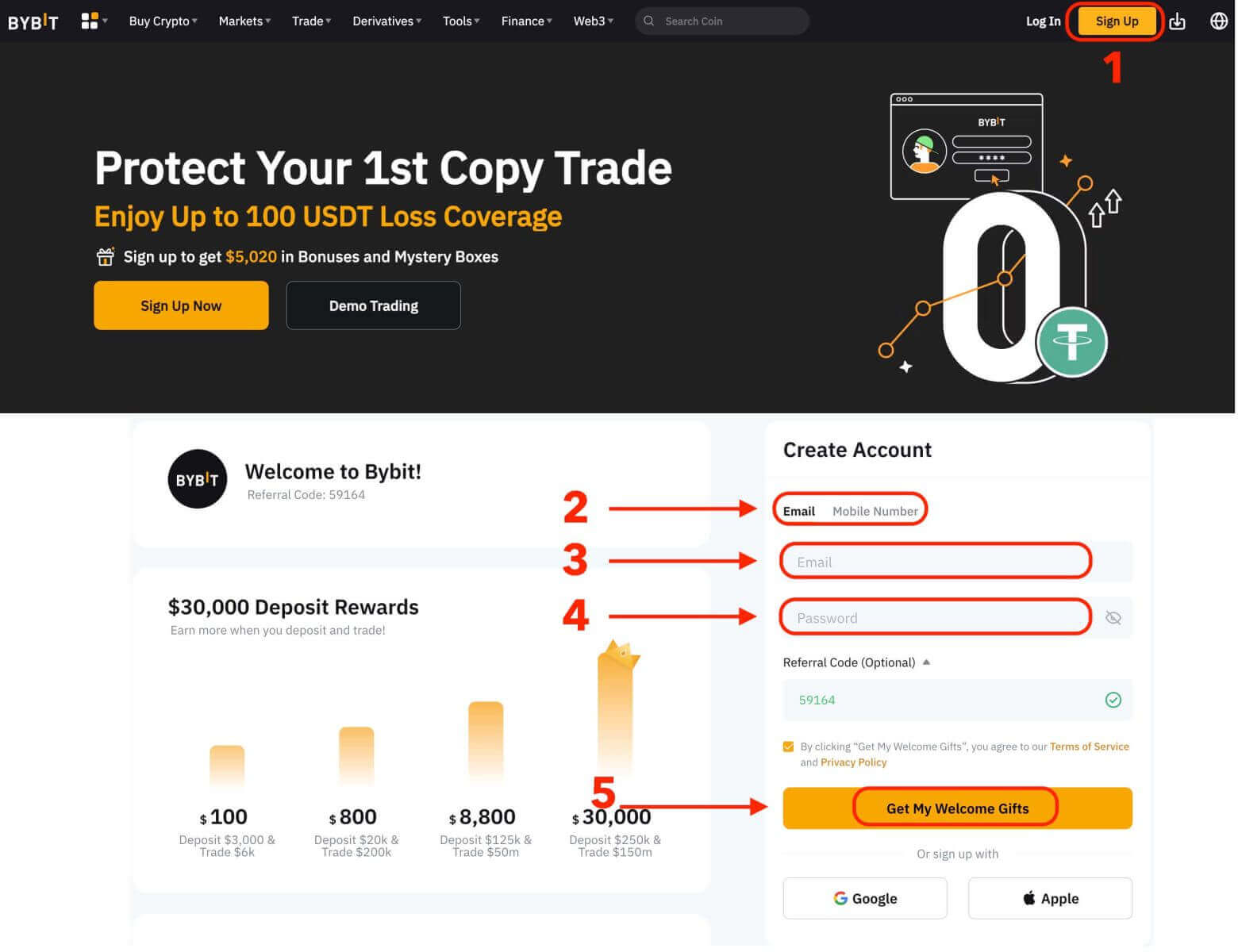
तपाईंले आफ्नो इमेल ठेगाना प्रविष्ट गर्न र आफ्नो खाताको लागि पासवर्ड सिर्जना गर्न आवश्यक हुनेछ। यदि तपाई चाहनुहुन्छ भने तपाईले Google, Apple, वा तपाईको मोबाइल फोन नम्बरसँग साइन अप गर्न पनि छनौट गर्न सक्नुहुन्छ। तपाईंले आवश्यक जानकारी भरिसकेपछि, "मेरो स्वागत उपहार प्राप्त गर्नुहोस्" बटनमा क्लिक गर्नुहोस्।
चरण 2: आफ्नो खातामा लगइन गर्नुहोस्
एकपटक तपाईंले खाताको लागि दर्ता गरिसकेपछि, तपाईं "लग इन" बटनमा क्लिक गरेर Bybit मा लगइन गर्न सक्नुहुन्छ। यो सामान्यतया वेबपेजको माथिल्लो दाहिने कुनामा अवस्थित छ।
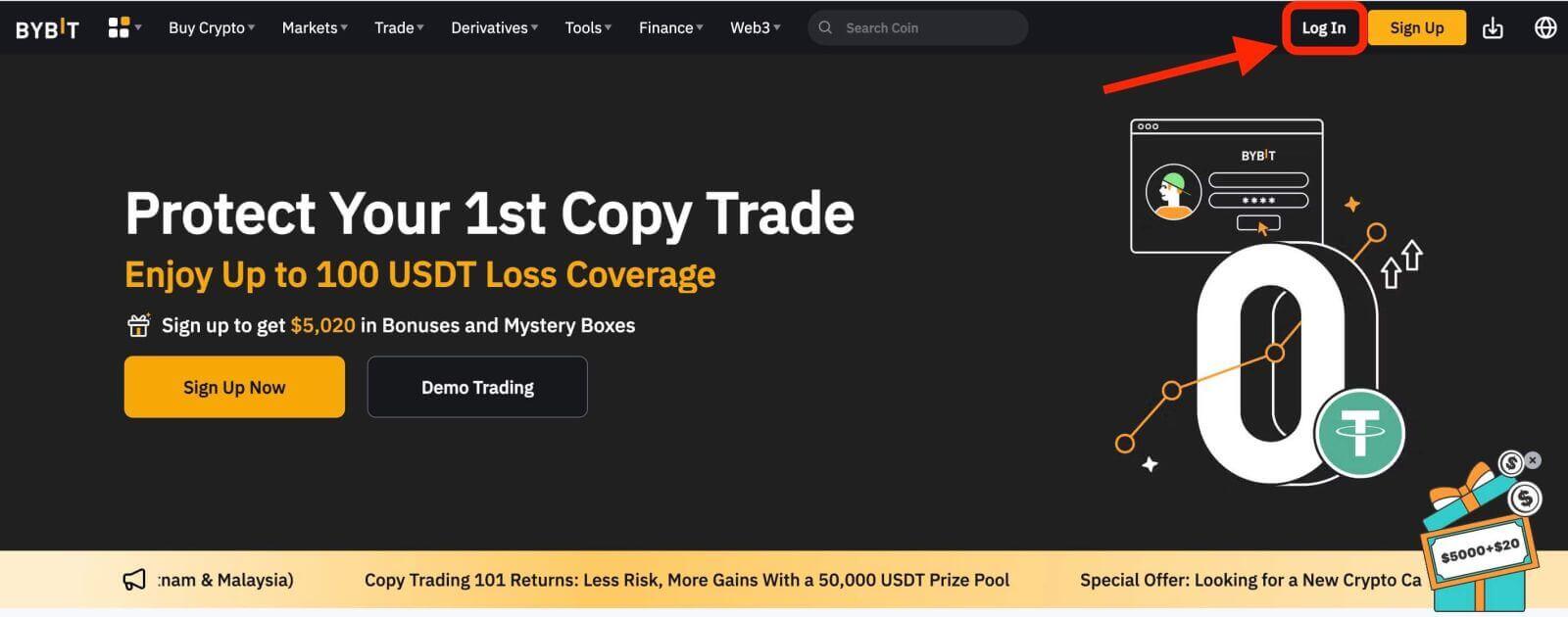
लगइन फारम देखा पर्नेछ। तपाइँलाई तपाइँको लगइन प्रमाणहरू प्रविष्ट गर्न प्रेरित गरिनेछ, जसमा तपाइँको दर्ता गरिएको इमेल ठेगाना र पासवर्ड समावेश छ। सुनिश्चित गर्नुहोस् कि तपाईंले यो जानकारी सही रूपमा प्रविष्ट गर्नुभयो।
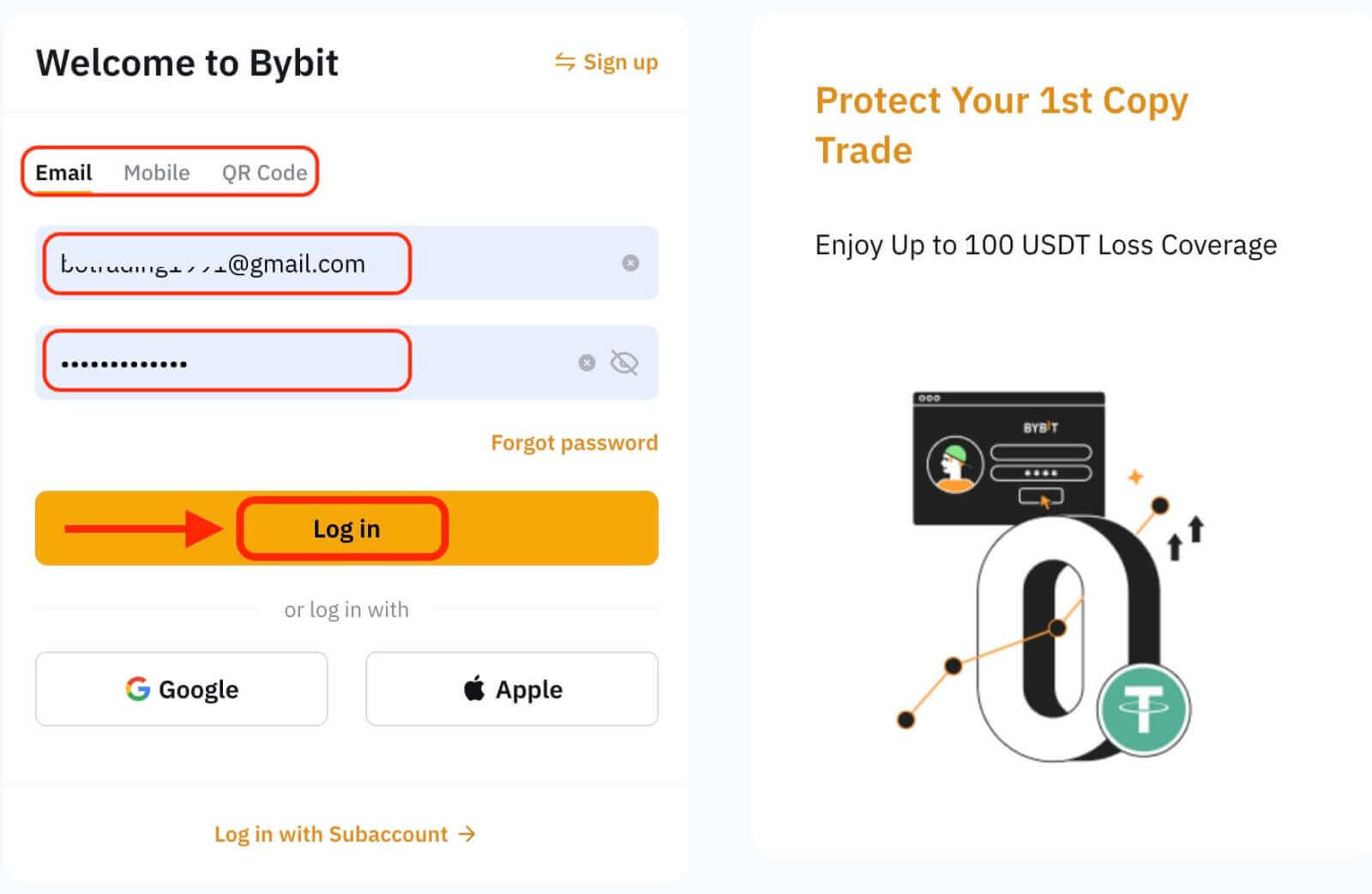
चरण 3: पजल पूरा गर्नुहोस्
अतिरिक्त सुरक्षा उपायको रूपमा, तपाईंले पजल चुनौती पूरा गर्न आवश्यक हुन सक्छ। यो पुष्टि गर्न को लागी हो कि तपाई मानव प्रयोगकर्ता हुनुहुन्छ र बोट होइन। पजल पूरा गर्न अन-स्क्रिन निर्देशनहरू पालना गर्नुहोस्।
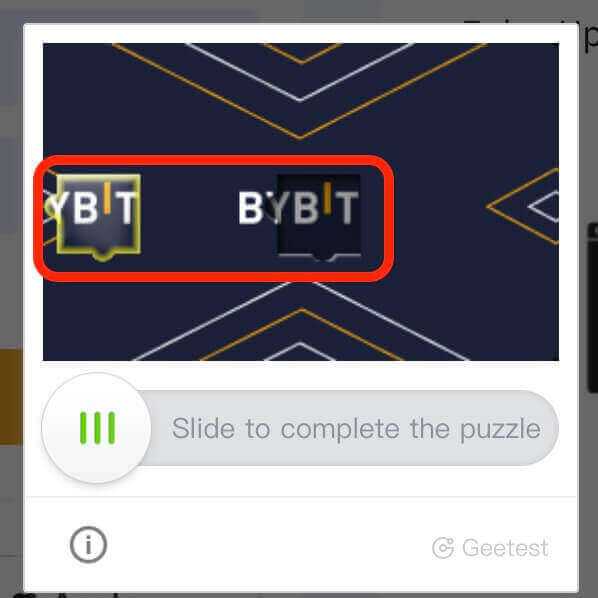
चरण 4: व्यापार सुरु गर्नुहोस्
बधाई छ! तपाइँ सफलतापूर्वक तपाइँको Bybit खाता संग Bybit मा लग इन गर्नुभयो र तपाइँ विभिन्न सुविधाहरू र उपकरणहरू संग तपाइँको ड्यासबोर्ड देख्नुहुनेछ।
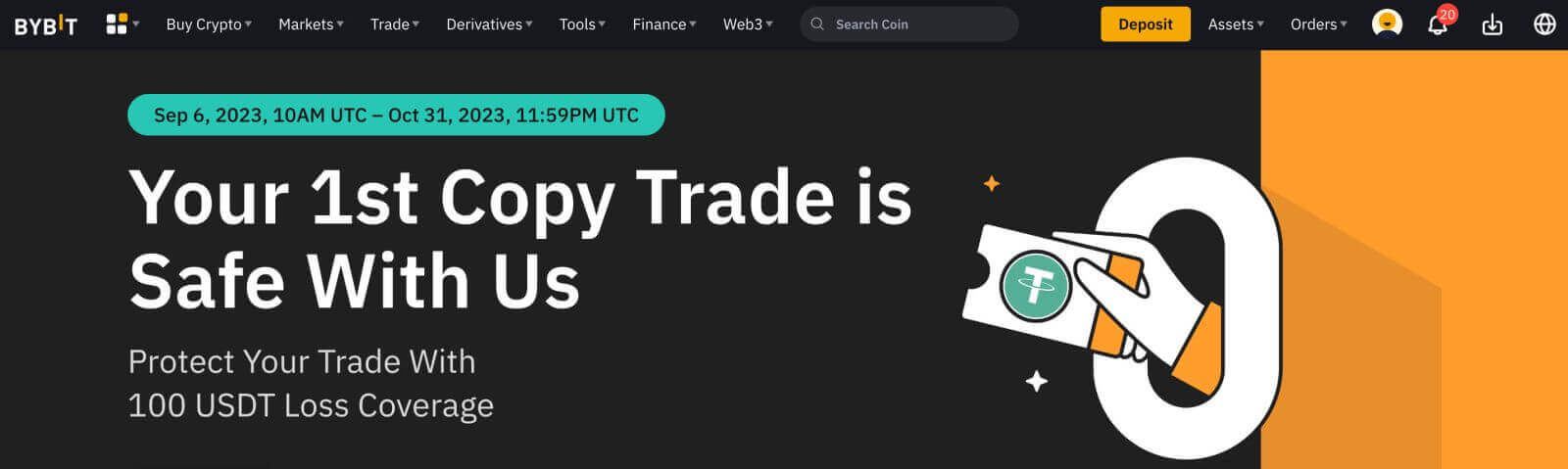
यति हो! तपाईंले इमेल प्रयोग गरेर Bybit मा सफलतापूर्वक लग इन गर्नुभयो र वित्तीय बजारहरूमा व्यापार सुरु गर्नुभयो।
गुगल, एप्पल प्रयोग गरेर Bybit मा कसरी लगइन गर्ने
डिजिटल युगमा, अनलाइन प्लेटफर्महरू पहुँच गर्नको लागि सुविधा र सुरक्षा सर्वोपरि हुन्छ। Bybit ले प्रयोगकर्ताहरूलाई Google र Apple लगायत धेरै लगइन विकल्पहरू प्रदान गर्दछ। यो गाइडले तपाइँलाई तपाइँको गुगल वा एप्पल प्रमाणहरू प्रयोग गरेर तपाइँको Bybit खातामा लग इन गर्ने प्रक्रियामा लैजान्छ, सहज र सुरक्षित अनुभव सुनिश्चित गर्दछ।- हामी उदाहरणको रूपमा Google खाता प्रयोग गर्दैछौं। साइन-इन पृष्ठमा [Google] मा क्लिक गर्नुहोस्।
- यदि तपाइँ पहिले नै तपाइँको वेब ब्राउजरमा तपाइँको Google खातामा लग इन हुनुहुन्न भने, तपाइँलाई Google साइन-इन पृष्ठमा पुन: निर्देशित गरिनेछ।
- लग इन गर्न आफ्नो Google खाता प्रमाणहरू (इमेल ठेगाना र पासवर्ड) प्रविष्ट गर्नुहोस्।
- अनुमति दिनुहोस्: Bybit ले तपाईंको Google खाता जानकारी पहुँच गर्न अनुमति अनुरोध गर्नेछ। अनुमतिहरू समीक्षा गर्नुहोस्, र यदि तपाईं तिनीहरूसँग सहज हुनुहुन्छ भने, पहुँच प्रदान गर्न "अनुमति दिनुहोस्" मा क्लिक गर्नुहोस्।
- सफल लगइन: तपाईंले पहुँच प्रदान गरिसकेपछि, तपाईं आफ्नो Bybit खातामा सुरक्षित रूपमा लग इन हुनुहुनेछ।
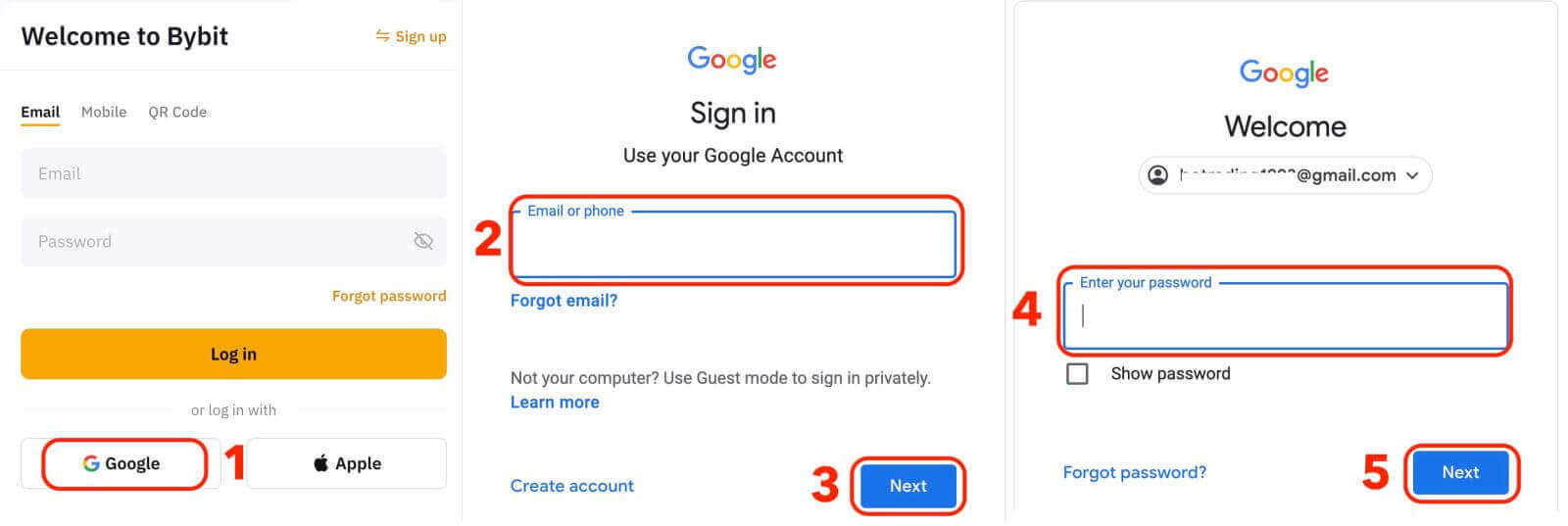
कसरी फोन नम्बर प्रयोग गरेर Bybit मा लगइन गर्ने
1. वेबसाइटको शीर्ष दायाँ कुनामा "लग इन" मा क्लिक गर्नुहोस्। 2. तपाईंले दर्ताको समयमा प्रयोग गर्नुभएको आफ्नो फोन नम्बर र पासवर्ड प्रविष्ट गर्न आवश्यक छ।
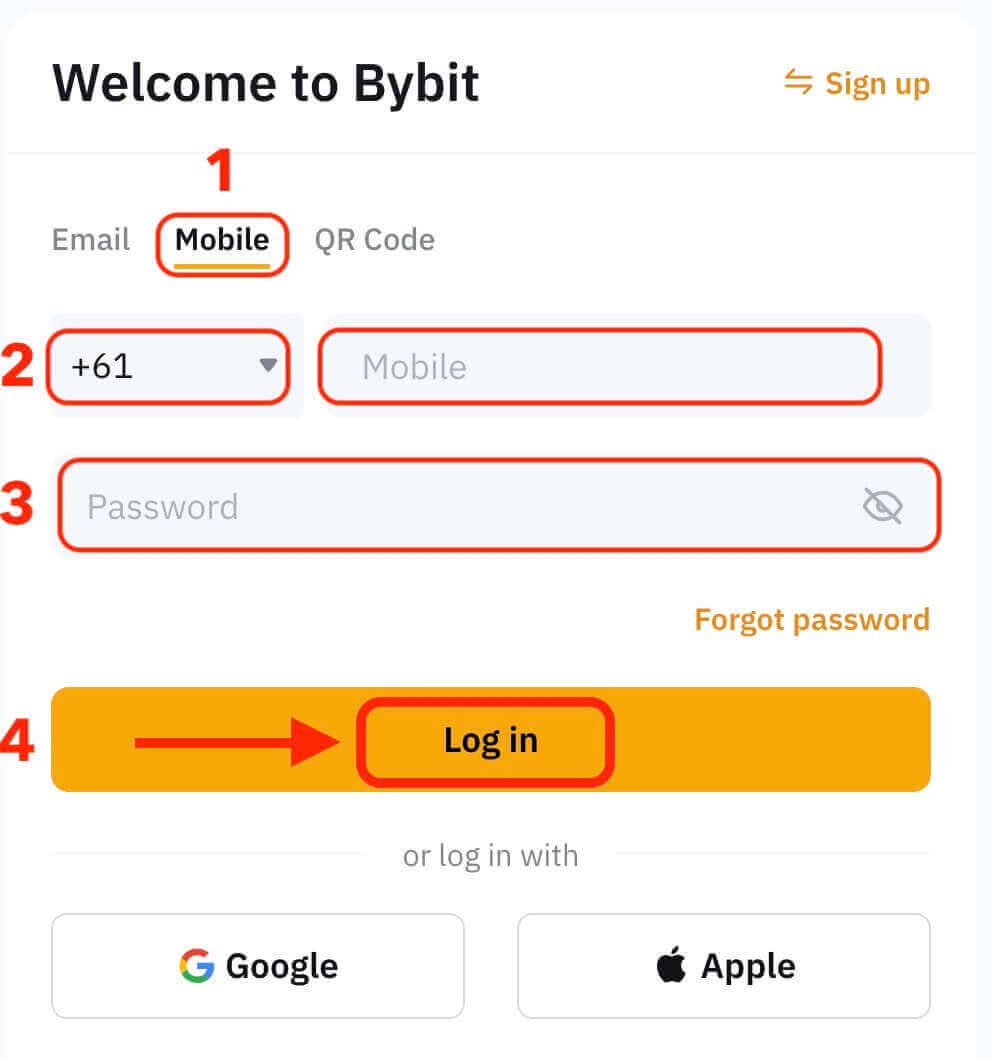
बधाई छ! तपाईले सफलतापूर्वक Bybit मा लग इन गर्नुभयो र तपाईले आफ्नो ड्यासबोर्ड विभिन्न सुविधाहरू र उपकरणहरू देख्नुहुनेछ।
यति हो! तपाईंले आफ्नो फोन नम्बर प्रयोग गरेर Bybit मा सफलतापूर्वक लग इन गर्नुभयो र वित्तीय बजारहरूमा व्यापार सुरु गर्नुभयो।
Bybit एपमा कसरी लगइन गर्ने
Bybit ले एउटा मोबाइल एप पनि प्रदान गर्दछ जसले तपाईंलाई आफ्नो खाता पहुँच गर्न र यात्रामा व्यापार गर्न अनुमति दिन्छ। Bybit एपले धेरै मुख्य सुविधाहरू प्रदान गर्दछ जसले यसलाई व्यापारीहरू बीच लोकप्रिय बनाउँछ। 1. गुगल प्ले स्टोर वा एप स्टोरबाटनिःशुल्क रूपमा Bybit एप डाउनलोड गर्नुहोस् र यसलाई आफ्नो उपकरणमा स्थापना गर्नुहोस्। 2. Bybit एप डाउनलोड गरेपछि, एप खोल्नुहोस्। 3. त्यसपछि, [साइन अप / लग इन] ट्याप गर्नुहोस्। 4. आफ्नो चयनमा आधारित आफ्नो मोबाइल नम्बर, इमेल ठेगाना, वा सामाजिक मिडिया खाता प्रविष्ट गर्नुहोस्। त्यसपछि आफ्नो खाता पासवर्ड प्रविष्ट गर्नुहोस्। 5. यो हो! तपाईंले सफलतापूर्वक Bybit एपमा लग इन गर्नुभएको छ।
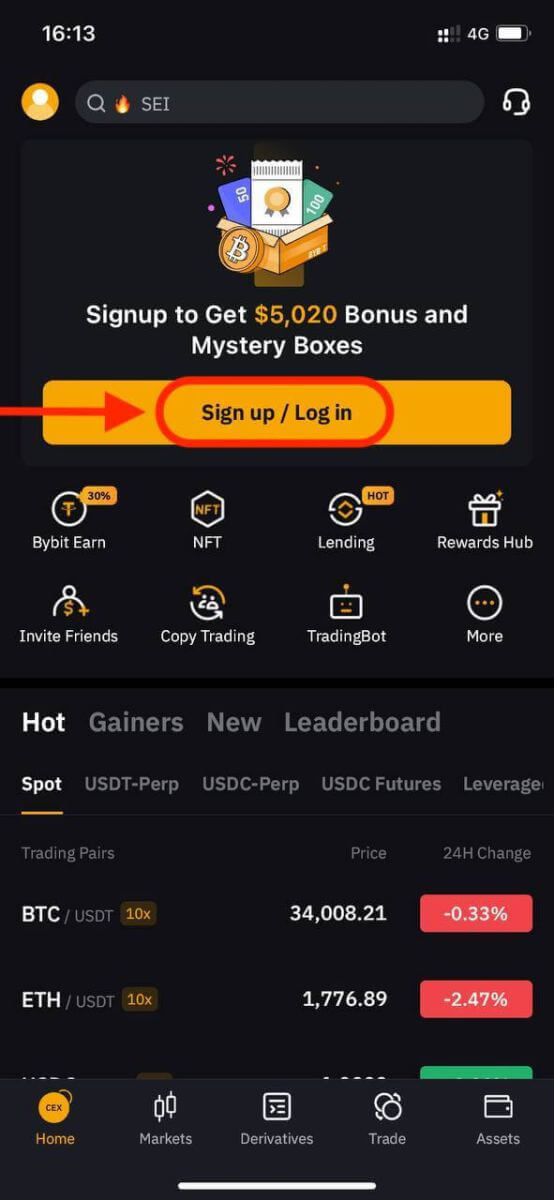
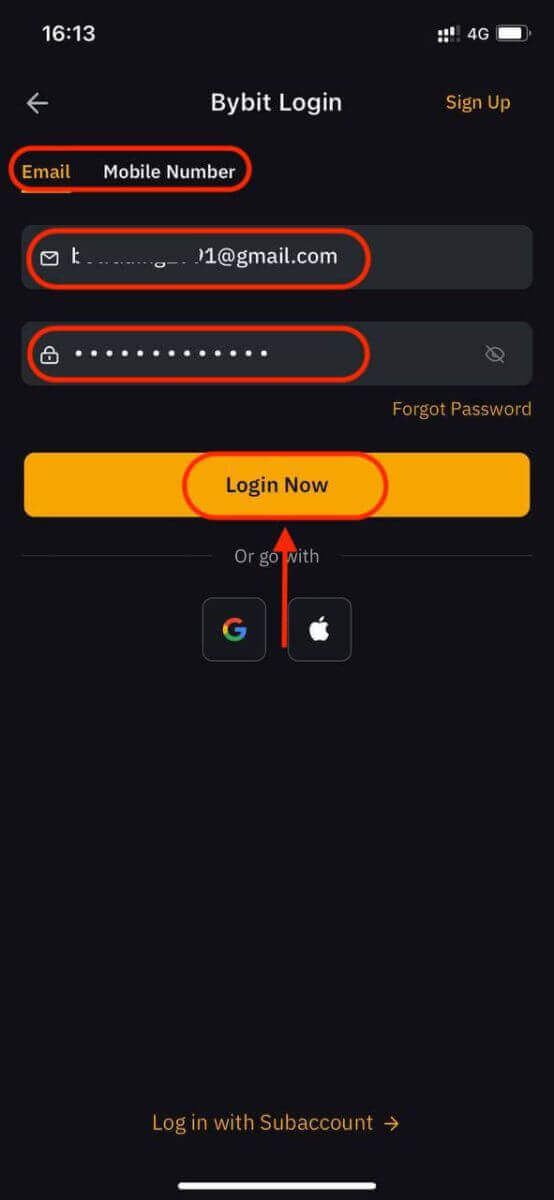
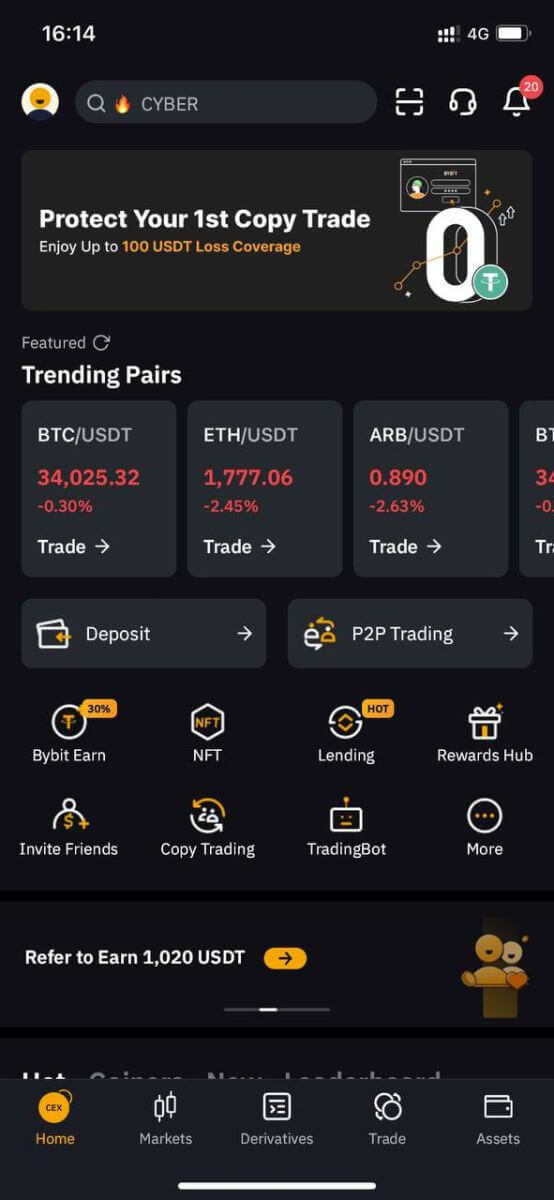
Bybit लगइन मा दुई-कारक प्रमाणीकरण (2FA)
Bybit ले सबै प्रयोगकर्ताहरूलाई तिनीहरूको व्यापारिक गतिविधिहरूको सुरक्षा सुनिश्चित गर्न विकल्पको रूपमा 2FA प्रदान गर्दछ। यो Bybit मा तपाईंको खातामा अनाधिकृत पहुँच रोक्नको लागि डिजाइन गरिएको सुरक्षाको अतिरिक्त तह हो, यसले तपाइँलाई तपाइँको Bybit खातामा मात्र पहुँच छ भनी सुनिश्चित गर्दछ, तपाइँ ट्रेड गर्दा मानसिक शान्ति प्रदान गर्दछ।वेबसाइटमा
1. Bybit वेबसाइटमा लग इन गर्नुहोस्, प्रयोगकर्ता आइकनमा क्लिक गर्नुहोस् - [खाता सुरक्षा]।
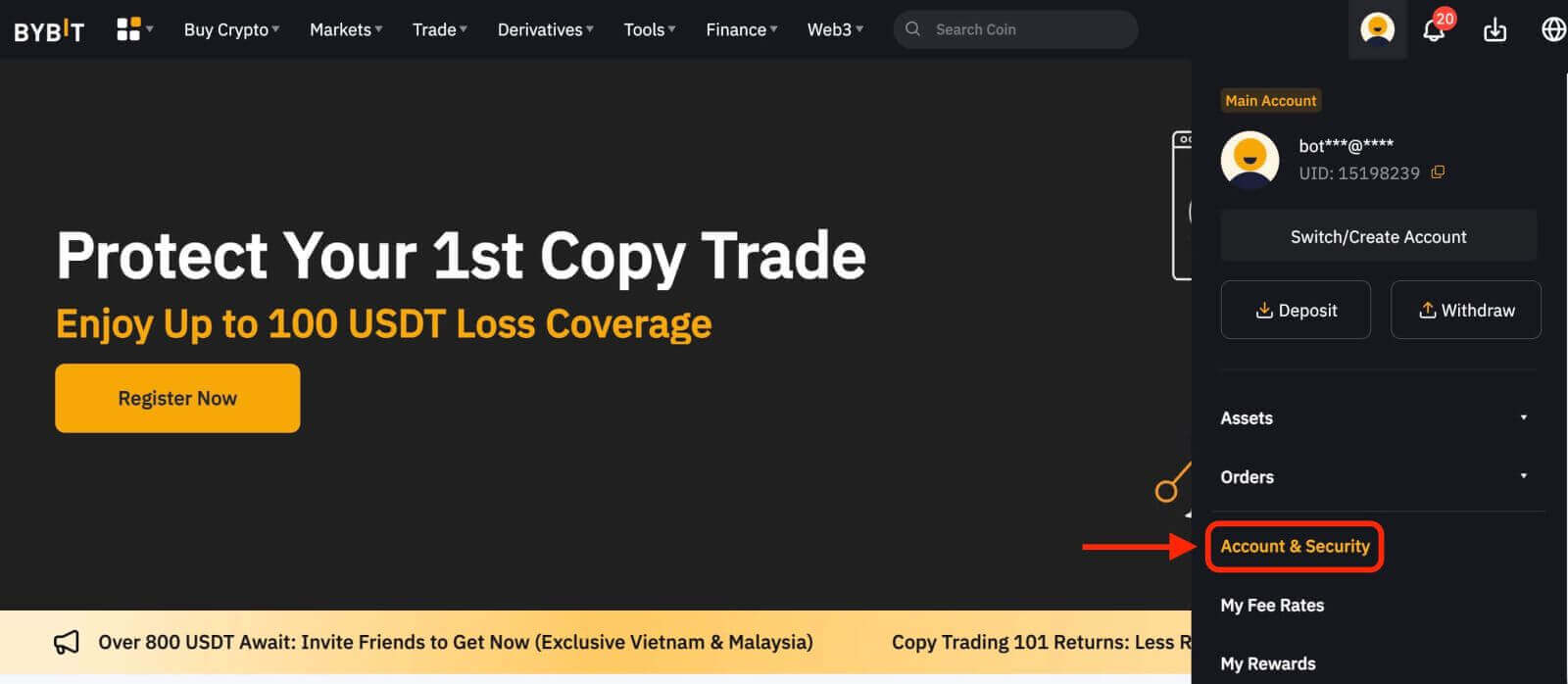
2. [Google 2FA प्रमाणीकरण] चयन गर्नुहोस्।
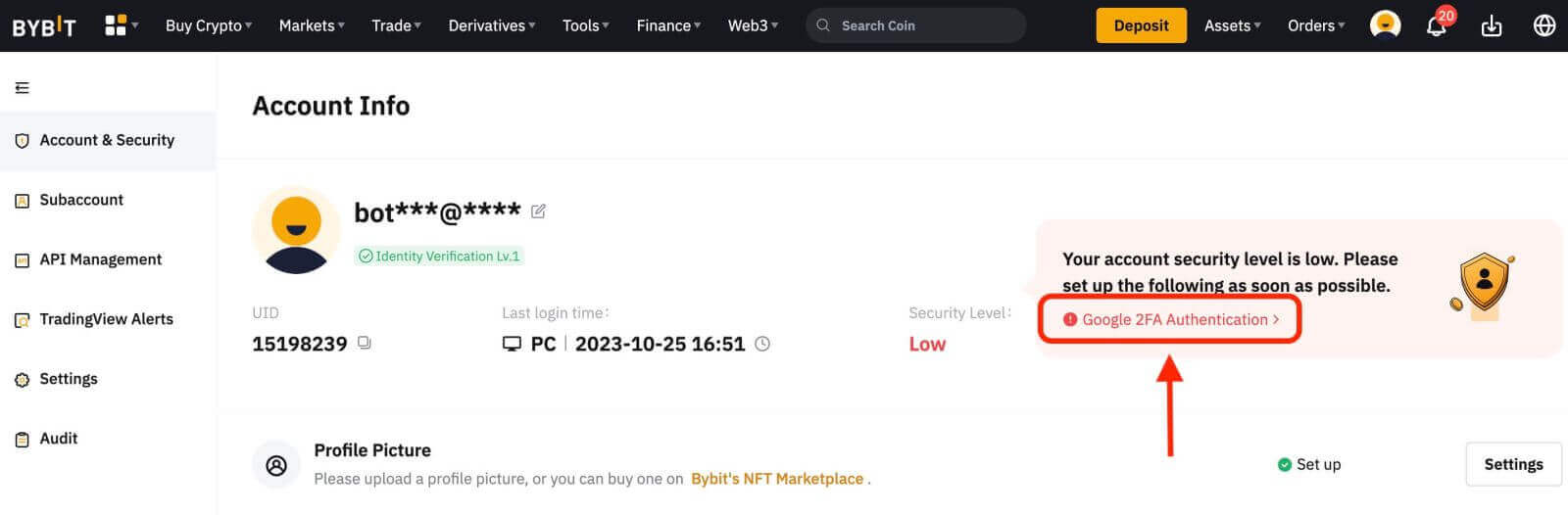
3. पजल पूरा गर्नुहोस्
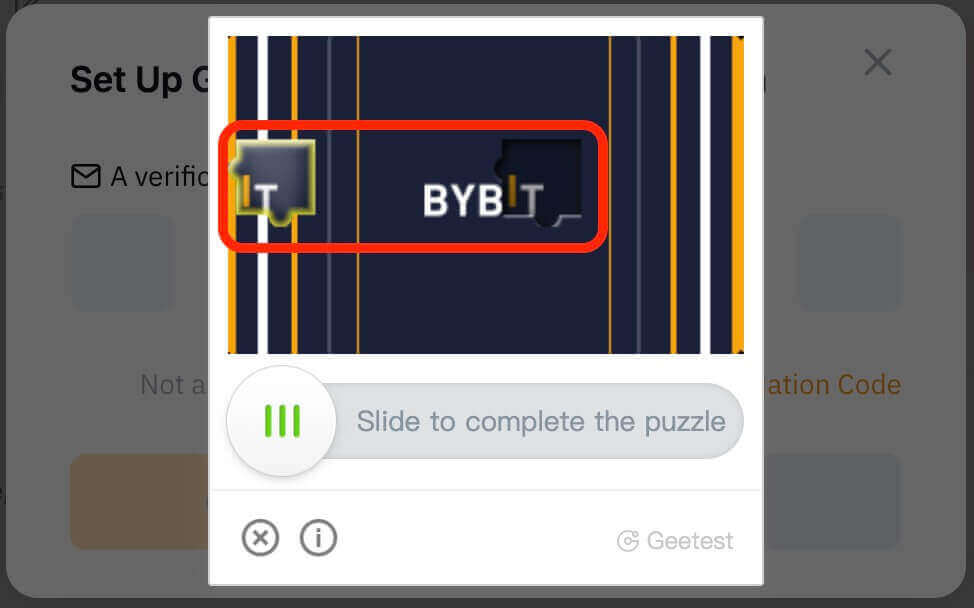
4. तपाईंको दर्ता गरिएको इमेल ठेगाना वा दर्ता गरिएको मोबाइल नम्बरमा पठाइएको प्रमाणिकरण कोड जाँच गर्नुहोस्। कोड प्रविष्ट गर्नुहोस् र "पुष्टि गर्नुहोस्" मा क्लिक गर्नुहोस्।
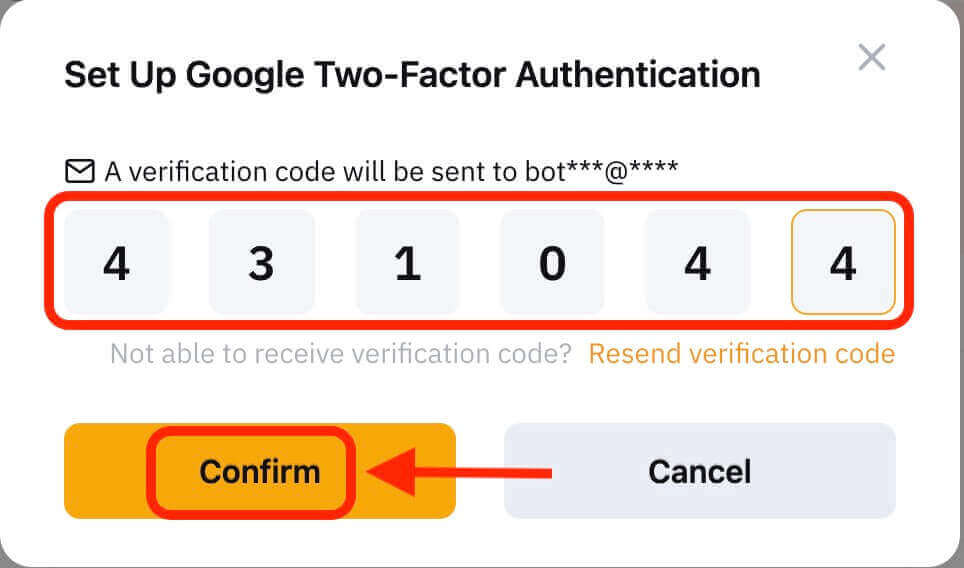 5. एउटा गुगल टू-फ्याक्टर प्रमाणीकरण सेटिङ जानकारी बक्स देखा पर्नेछ। अब, Google Authenticator मार्फत आफ्नो Bybit 2FA बाँध्नुहोस्।
5. एउटा गुगल टू-फ्याक्टर प्रमाणीकरण सेटिङ जानकारी बक्स देखा पर्नेछ। अब, Google Authenticator मार्फत आफ्नो Bybit 2FA बाँध्नुहोस्। 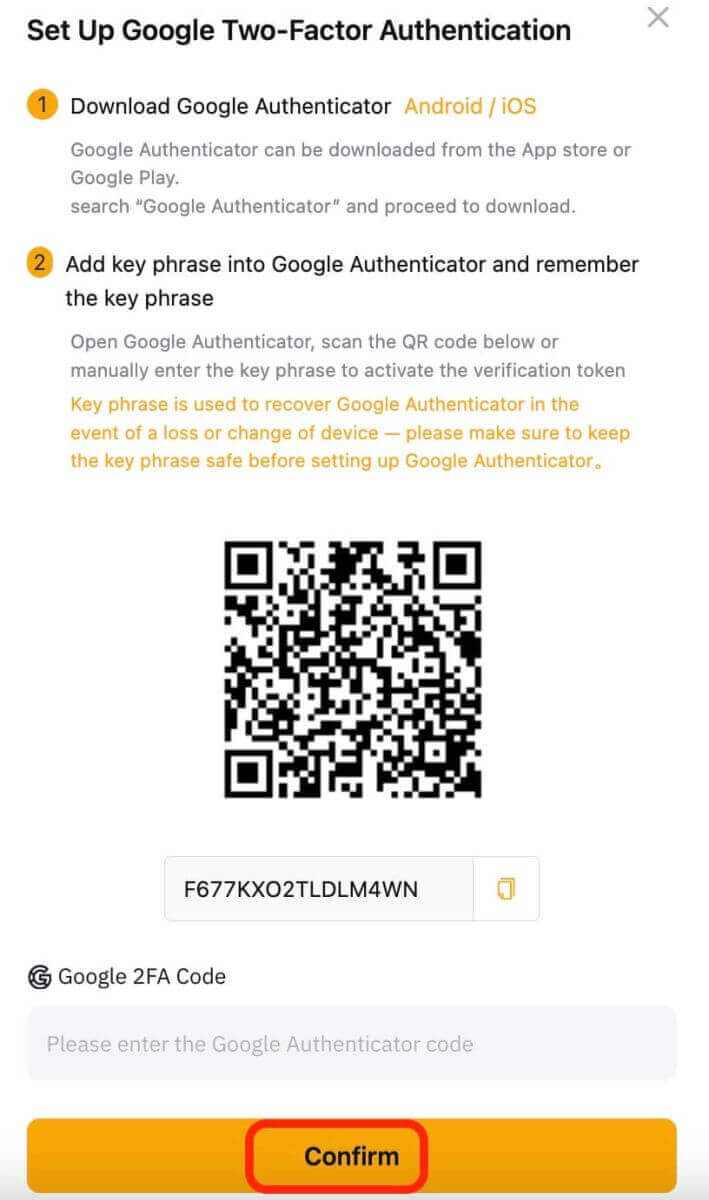
एपमा
1. Bybit एप होमपेजमा जानुहोस्, माथिल्लो बायाँ कुनामा रहेको आइकनमा क्लिक गर्नुहोस्, "सुरक्षा" चयन गर्नुहोस्, र त्यसपछि Google प्रमाणीकरण सक्रिय गर्न क्लिक गर्नुहोस्।
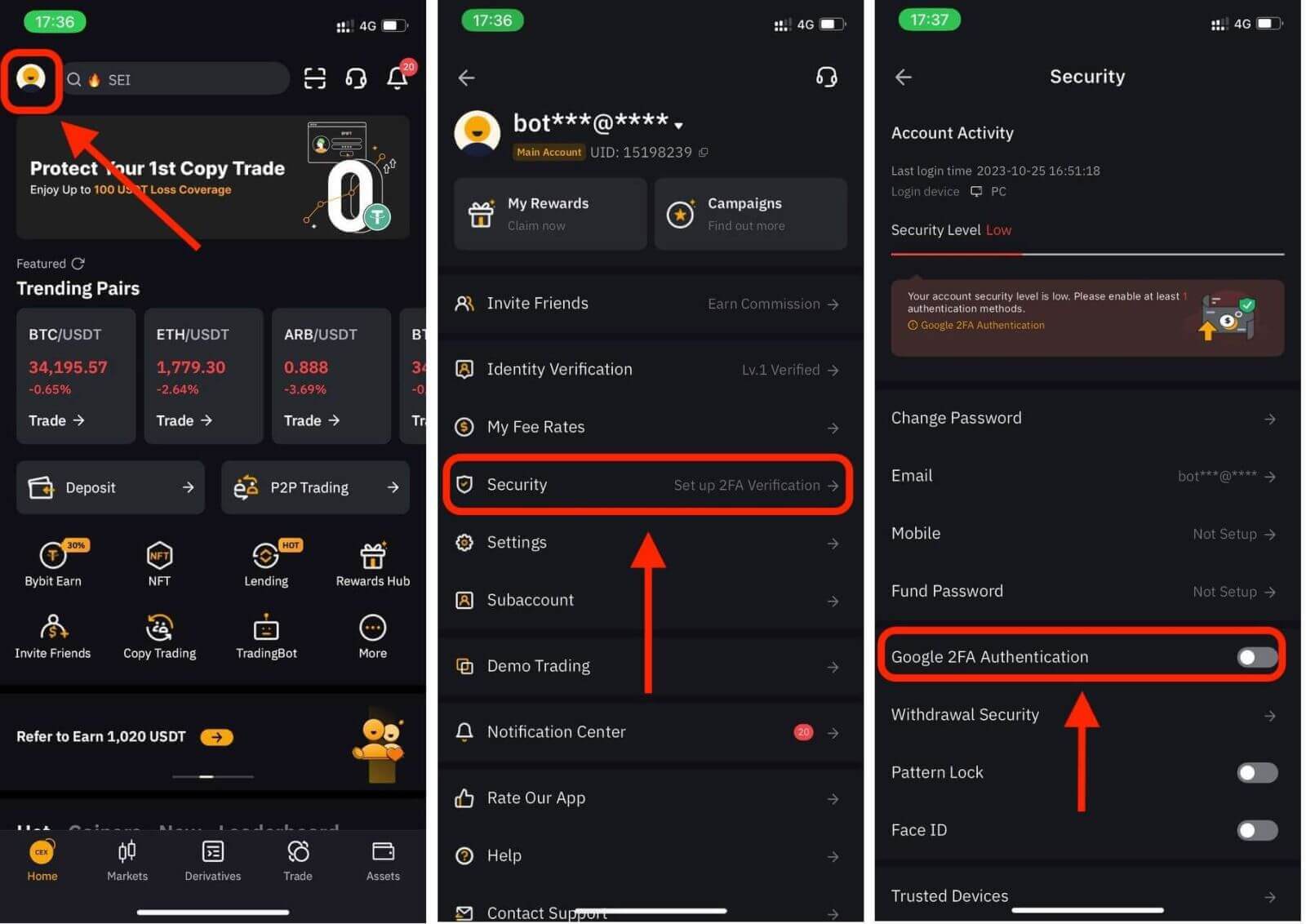
2. तपाईंको दर्ता गरिएको इमेल ठेगाना वा दर्ता गरिएको मोबाइल नम्बरमा पठाइएको प्रमाणीकरण कोड जाँच गर्नुहोस्, र त्यसपछि पासवर्ड प्रविष्ट गर्नुहोस्।
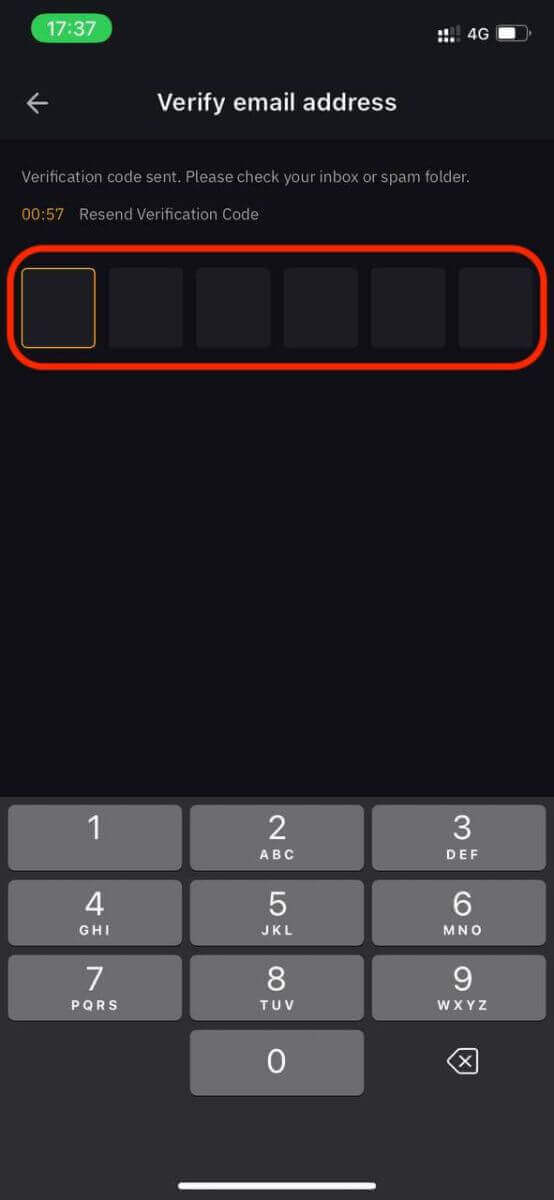
3. खोल्नुहोस् Google प्रमाणक पृष्ठमा, "जारी राख्नुहोस्" मा क्लिक गर्नुहोस् र तपाईंले एउटा कुञ्जी पाउनुहुनेछ। अब, Google Authenticator मार्फत आफ्नो Bybit 2FA बाँध्नुहोस्।
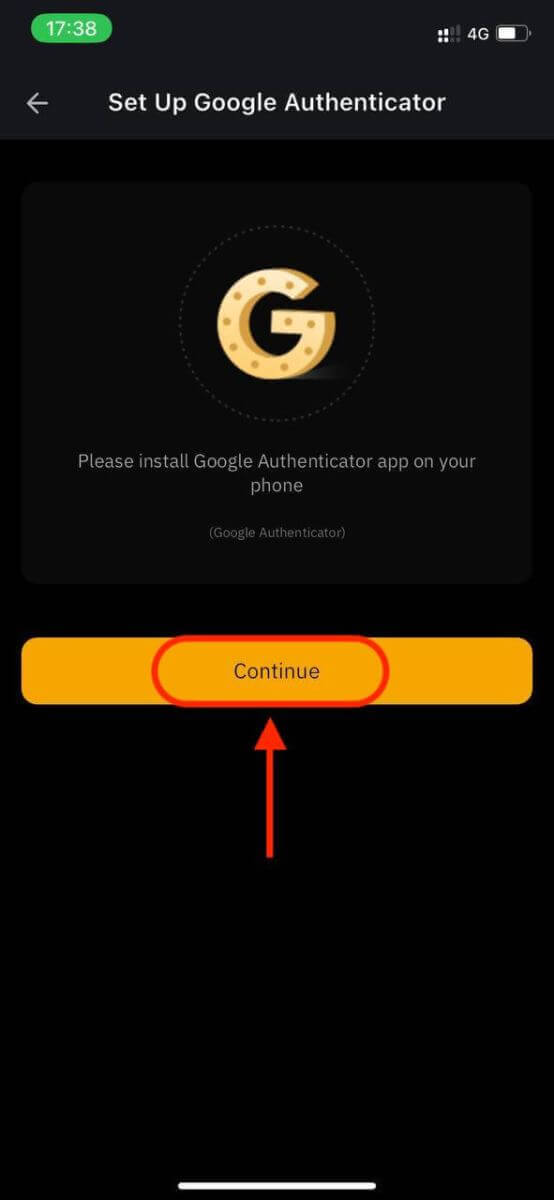
दुई-कारक प्रमाणीकरण (2FA) Bybit मा एक आवश्यक सुरक्षा सुविधा हो। एकचोटि तपाईंले आफ्नो Bybit खातामा 2FA सेट अप गरिसकेपछि, तपाईंले प्रत्येक पटक लग इन गर्दा Bybit/Google Authenticator एपद्वारा उत्पन्न भएको अद्वितीय प्रमाणिकरण कोड प्रविष्ट गर्न आवश्यक हुनेछ।
Bybit मा खाता कसरी प्रमाणित गर्ने
तपाइँको Bybit खाता प्रमाणीकरण एक सरल र सीधा प्रक्रिया हो जसमा व्यक्तिगत जानकारी प्रदान गर्ने र तपाइँको पहिचान प्रमाणित गर्ने समावेश छ।डेस्कटप
Lv.1 पहिचान प्रमाणीकरण
चरण 1 मा: नेभिगेसन बारको माथिल्लो दायाँ कुनामा प्रोफाइल आइकनमा क्लिक गर्नुहोस्, त्यसपछि खाता सुरक्षा पृष्ठमा ट्याप गर्नुहोस्।
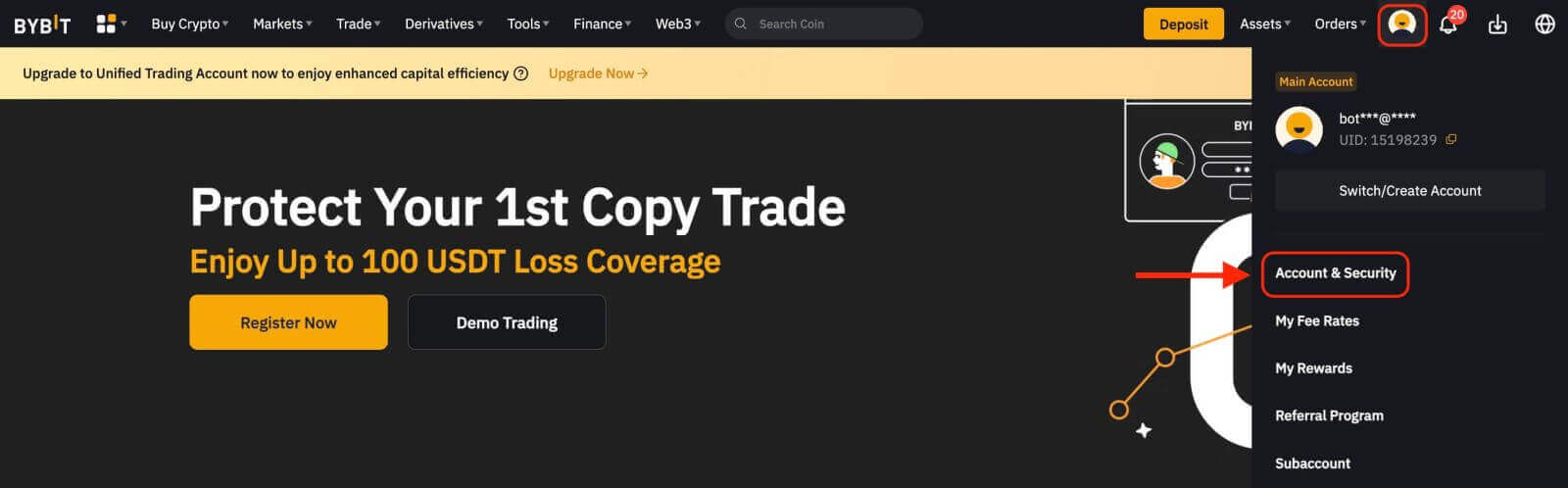
चरण 2: पहिचान प्रमाणिकरण स्तम्भको छेउमा (खाता जानकारी अन्तर्गत) पहिचान प्रमाणिकरण पृष्ठमा प्रवेश गर्नको लागि Verify Now मा क्लिक गर्नुहोस्।
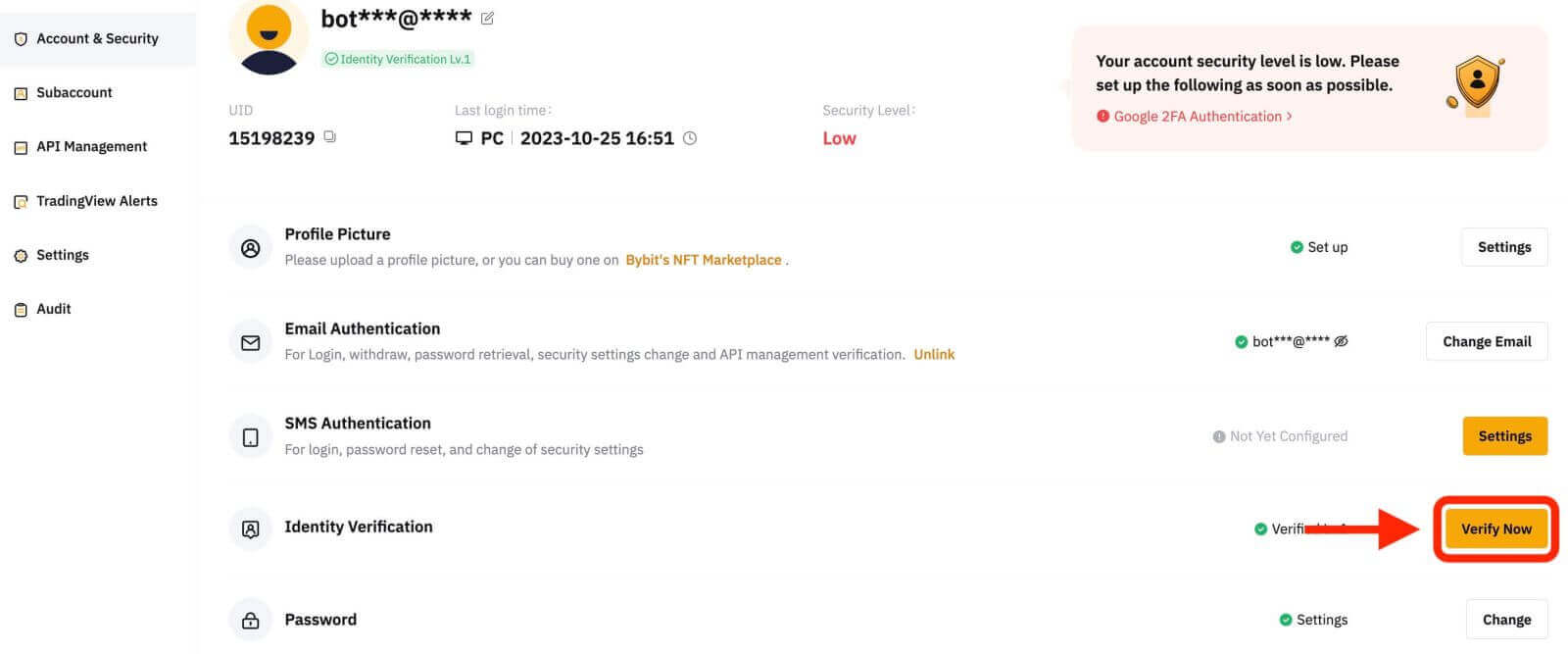
चरण 3: आफ्नो पहिचान प्रमाणित गर्न सुरु गर्न Lv.1 Identity Verification अन्तर्गत Verify Now मा क्लिक गर्नुहोस्।
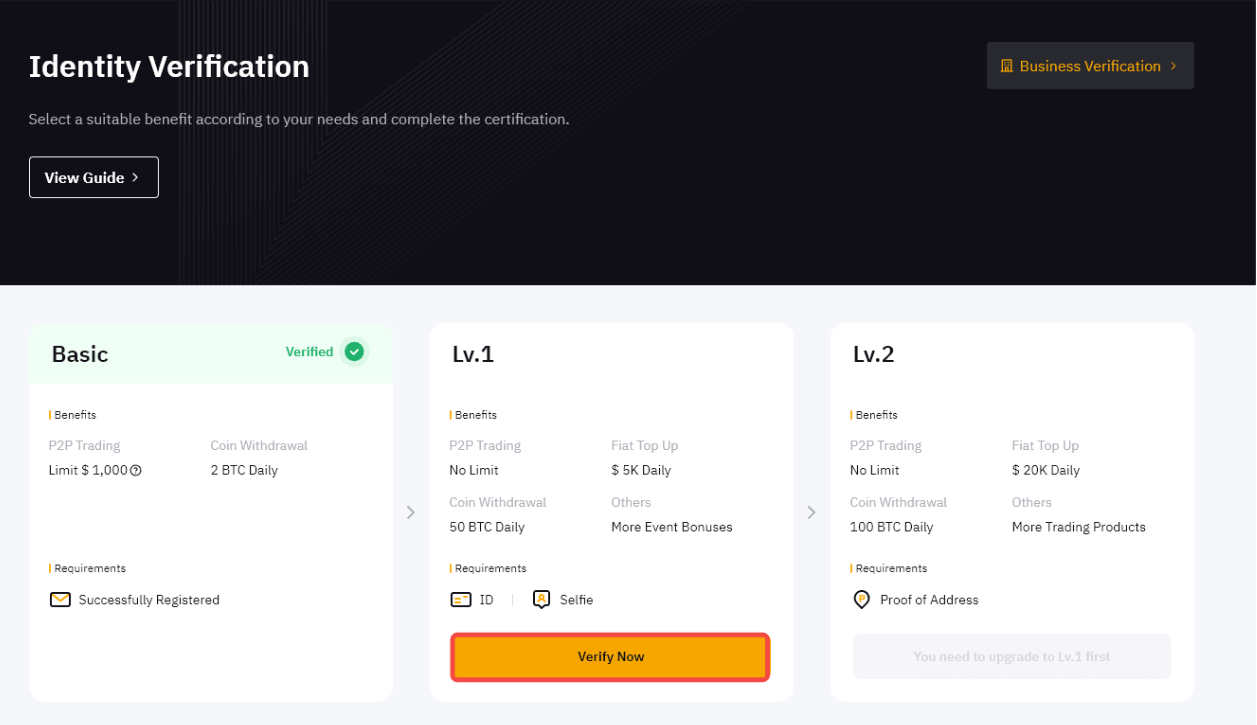
चरण 4: तपाईंको परिचय पत्र जारी गर्ने देश वा क्षेत्र चयन गर्नुहोस्, र पहिचान कागजात (हरू) को प्रमाण अपलोड गर्न तपाईंको पहिचान कागजात प्रकार। जारी राख्न अर्को क्लिक गर्नुहोस्।
काउन्टी नियमहरूका कारण, नाइजेरियन र डच प्रयोगकर्ताहरूका लागि, कृपया यस लेखमा 'विशेष आवश्यकताहरू प्रमाणीकरण' खण्डलाई सन्दर्भ गर्नुहोस्।
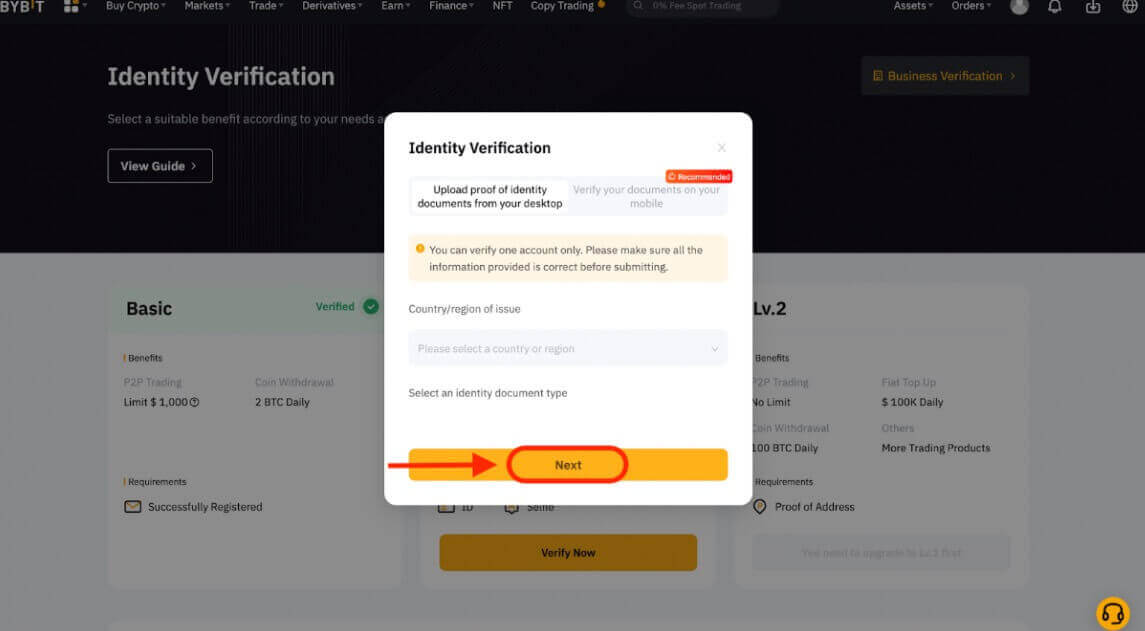
नोट:
- कृपया सुनिश्चित गर्नुहोस् कि कागजातको तस्बिरले तपाईंको पूरा नाम र जन्म मिति स्पष्ट रूपमा देखाएको छ।
- यदि तपाइँ सफलतापूर्वक फोटोहरू अपलोड गर्न असमर्थ हुनुहुन्छ भने, कृपया सुनिश्चित गर्नुहोस् कि तपाइँको आईडी फोटो र अन्य जानकारी स्पष्ट छ, र तपाइँको आईडी कुनै पनि हिसाबले परिमार्जन गरिएको छैन।
- कुनै पनि प्रकारको फाइल ढाँचा अपलोड गर्न सकिन्छ।
चरण 5: आफ्नो ल्यापटप क्यामेरा मार्फत आफ्नो अनुहार पहिचान स्क्यान पूरा गर्नुहोस्।
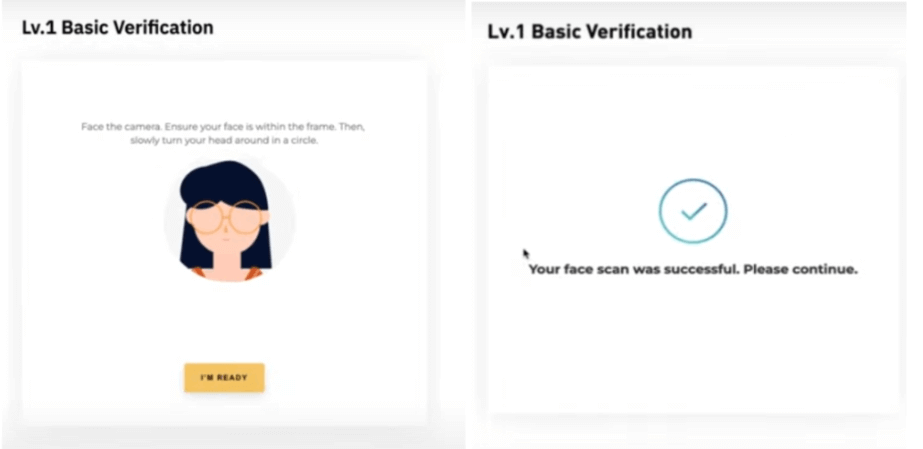
नोट : यदि तपाईं धेरै प्रयासहरू पछि अनुहार पहिचान पृष्ठमा अगाडि बढ्न असमर्थ हुनुहुन्छ भने, यो पेश गरिएको कागजातले आवश्यकताहरू पूरा नगरेको हुन सक्छ, वा छोटो समय अवधिमा धेरै पेसहरू भएको हुन सक्छ। यस अवस्थामा, कृपया 30 मिनेट पछि पुन: प्रयास गर्नुहोस्।
चरण 6: तपाईंले पेश गर्नुभएको कुरा प्रमाणित गर्न, पेश गर्न अर्कोमा क्लिक गर्नुहोस्।
हामीले तपाईंको जानकारी प्रमाणित गरिसकेपछि, तपाईंले Lv.1 विन्डोको माथिल्लो दायाँ कुनामा प्रमाणित आइकन देख्नुहुनेछ। तपाईंको निकासी रकम सीमा अब बढेको छ।
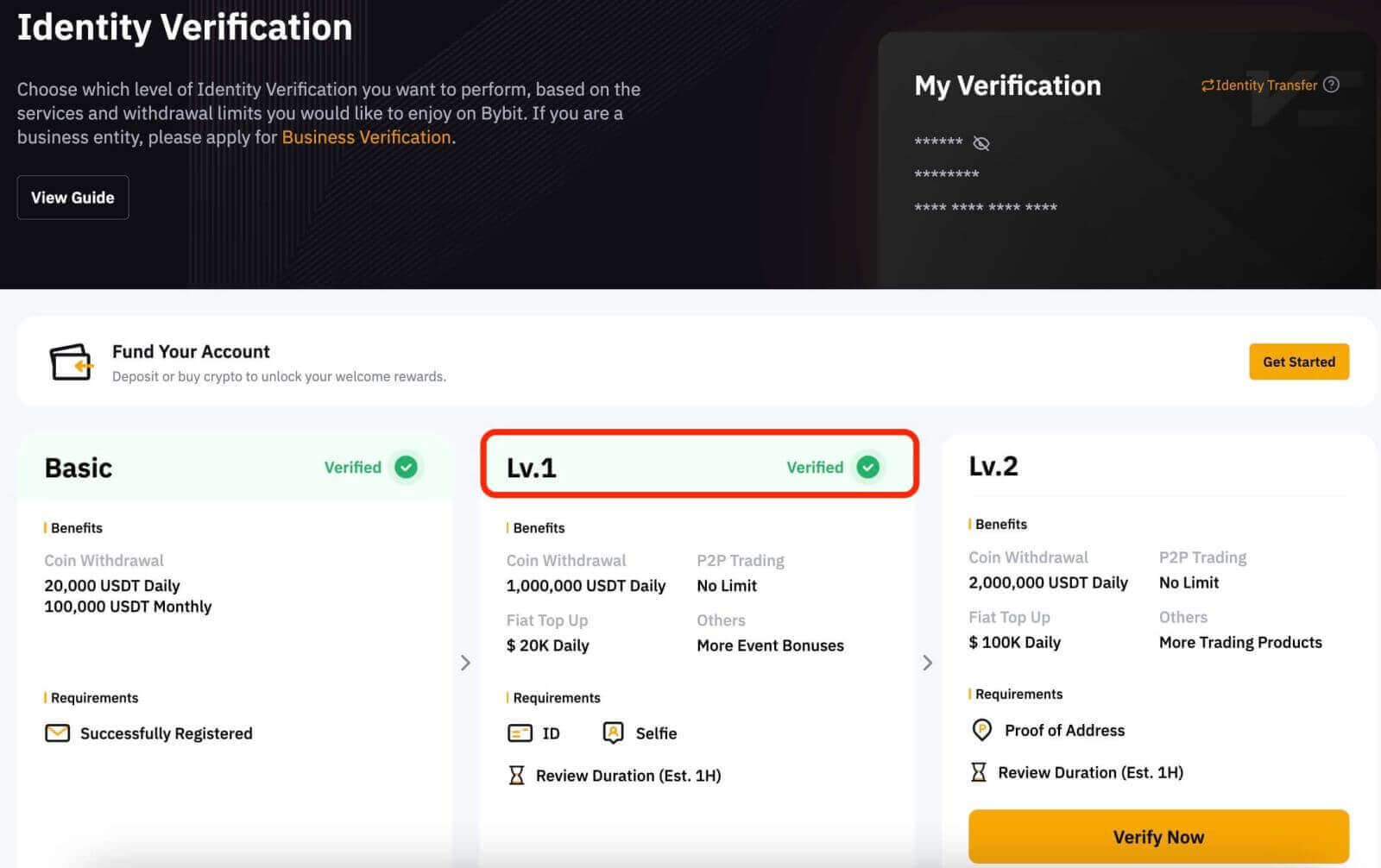
Lv.2 पहिचान प्रमाणीकरण
यदि तपाईंलाई उच्च फिएट जम्मा र क्रिप्टो निकासी सीमा चाहिन्छ भने, कृपया Lv.2 पहिचान प्रमाणिकरणमा जानुहोस् र अहिले प्रमाणीकरणमा क्लिक गर्नुहोस्।
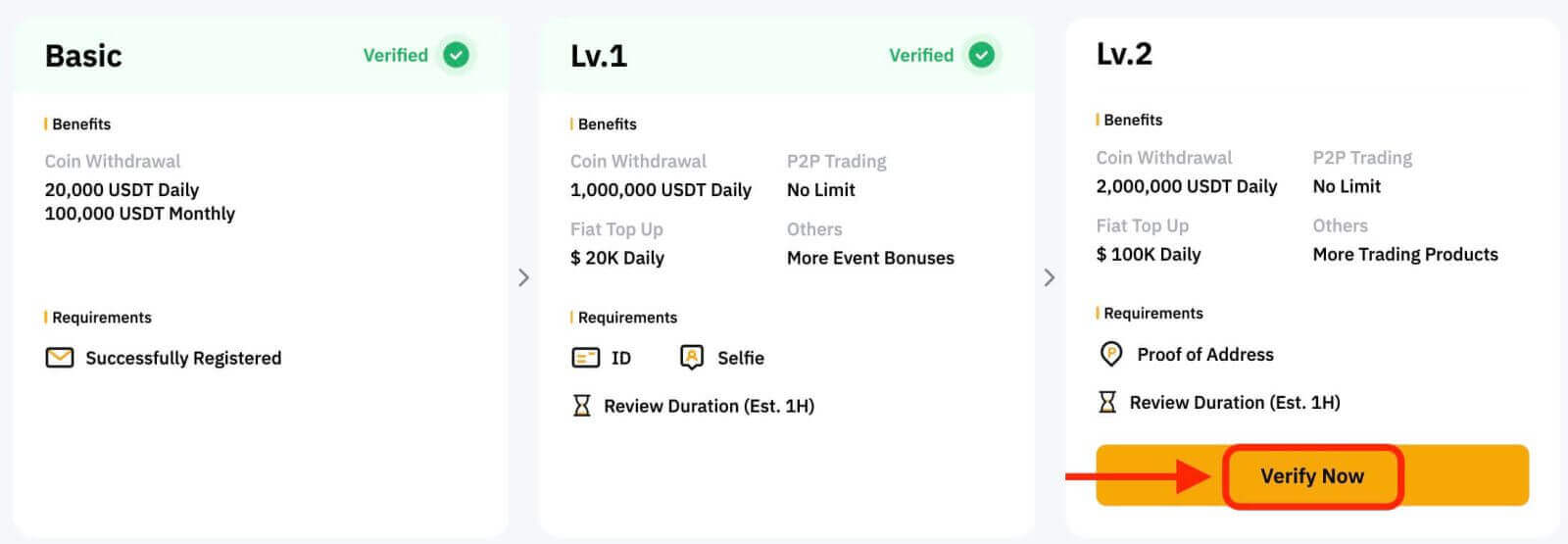
Bybit ले ठेगानाको प्रमाण कागजातहरू जस्तै उपयोगिता बिलहरू, बैंक स्टेटमेन्टहरू र तपाईंको सरकारले जारी गरेको आवासीय प्रमाणहरू मात्र स्वीकार गर्दछ। कृपया ध्यान दिनुहोस् कि ठेगानाको प्रमाण पछिल्लो तीन महिना भित्र मिति हुनुपर्छ। तीन महिना भन्दा पुरानो कागजातहरू अस्वीकार गरिनेछ।
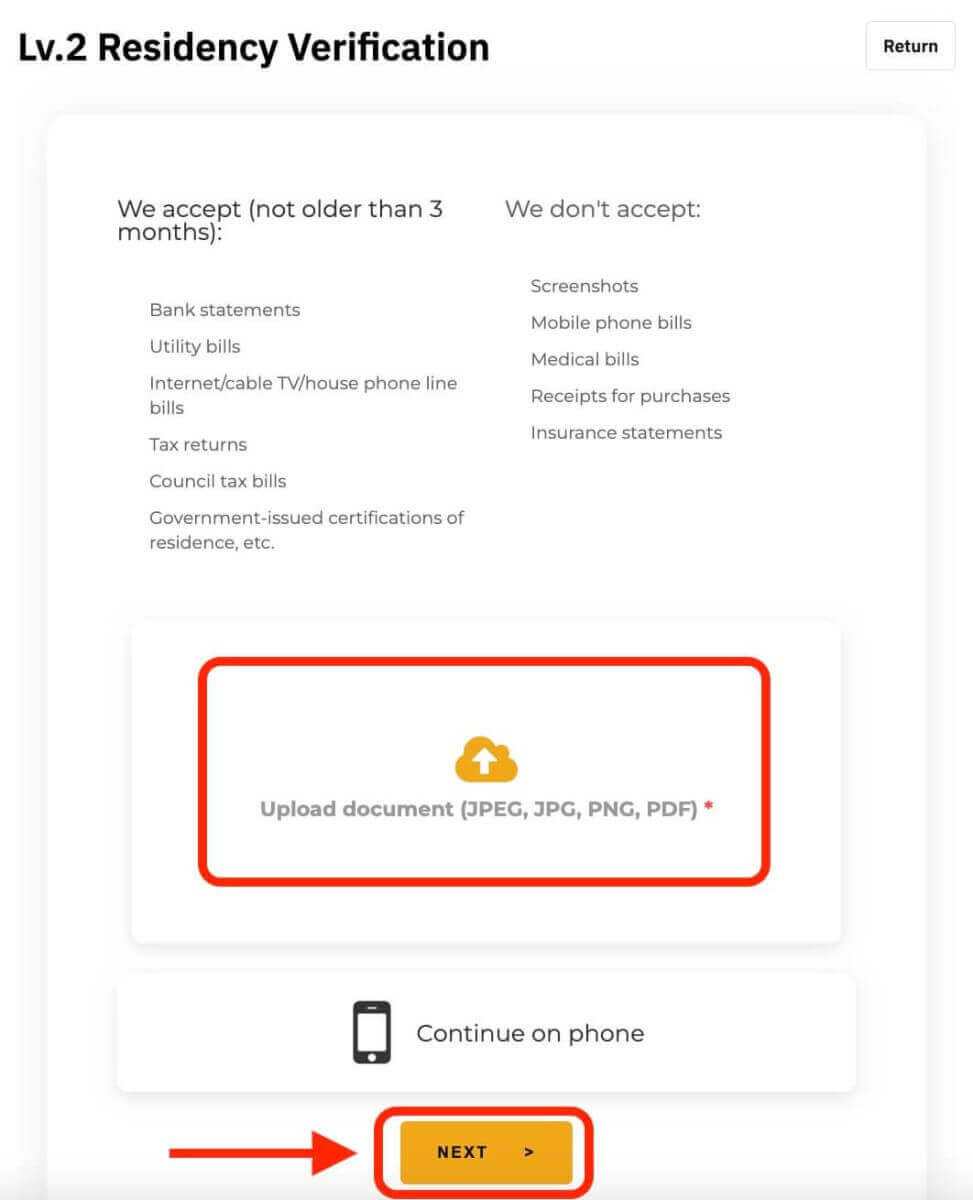
हामीले तपाईंको जानकारी प्रमाणित गरिसकेपछि, तपाईंको निकासी रकम सीमा बढाइनेछ।
तपाईंले परिचय प्रमाणीकरण पृष्ठबाट आफ्नो पेस गरिएको जानकारी डबल-जाँच गर्न सक्नुहुन्छ। आफ्नो जानकारी हेर्नको लागि "आँखा" आइकनमा क्लिक गर्नुहोस्। कृपया ध्यान दिनुहोस् कि तपाईंले आफ्नो जानकारी हेर्नको लागि आफ्नो Google प्रमाणक कोड प्रविष्ट गर्न आवश्यक छ। यदि त्यहाँ कुनै भिन्नता छ भने, कृपया हाम्रो ग्राहक समर्थनमा पुग्नुहोस्।
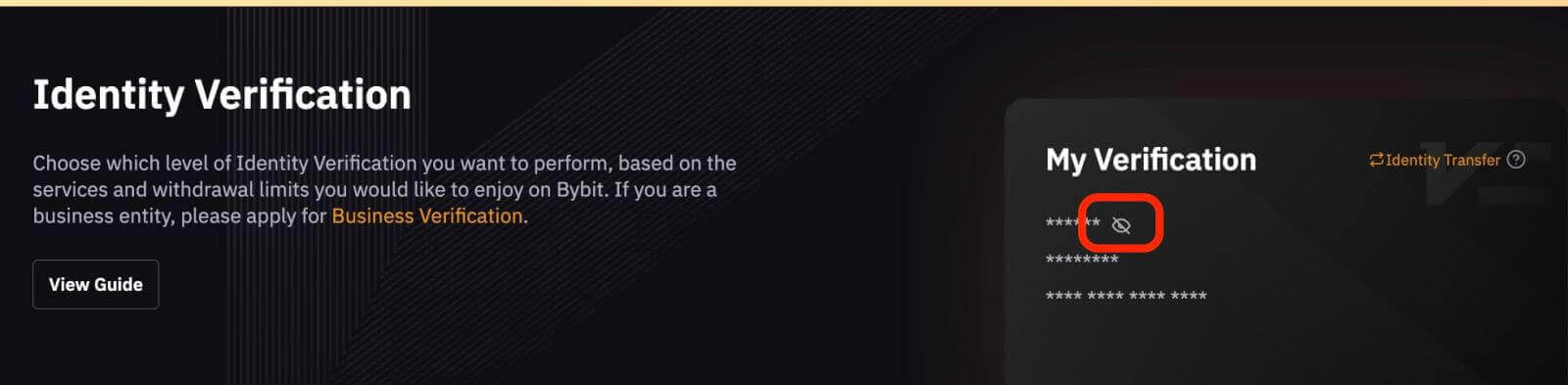
एप
Lv.1 पहिचान प्रमाणीकरण
चरण 1 मा: माथिल्लो बायाँ कुनामा प्रोफाइल आइकनमा क्लिक गर्नुहोस्, त्यसपछि KYC प्रमाणीकरण पृष्ठ प्रविष्ट गर्न पहिचान प्रमाणीकरणमा ट्याप गर्नुहोस्।
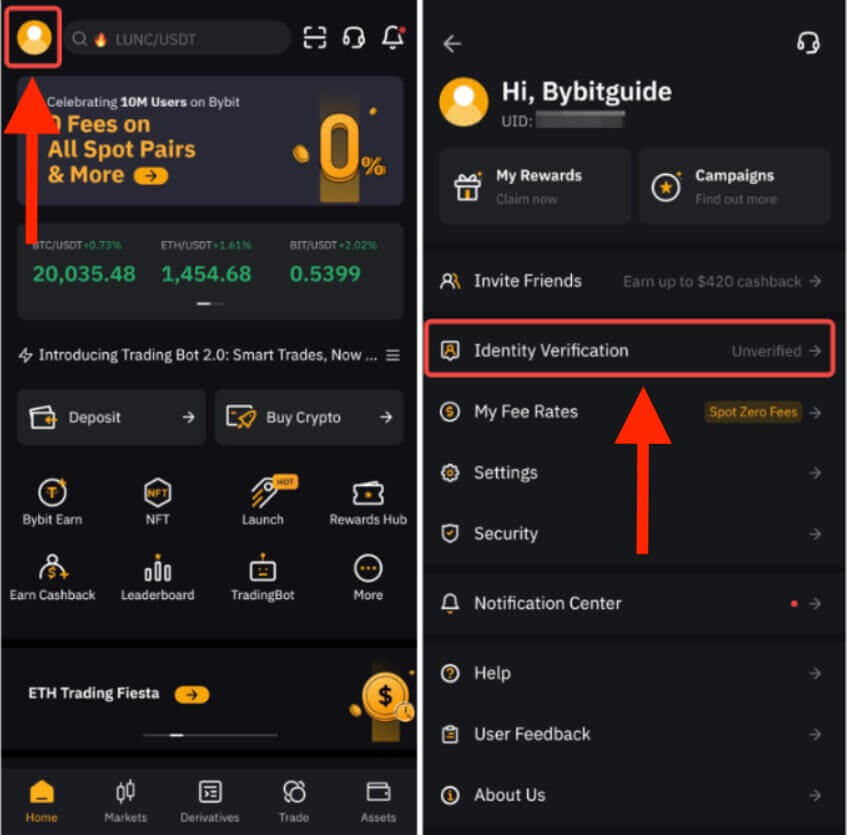
चरण 2: आफ्नो प्रमाणीकरण सुरु गर्नको लागि Verify Now मा क्लिक गर्नुहोस्, र आफ्नो राष्ट्रियता र निवासको देश चयन गर्नुहोस्।
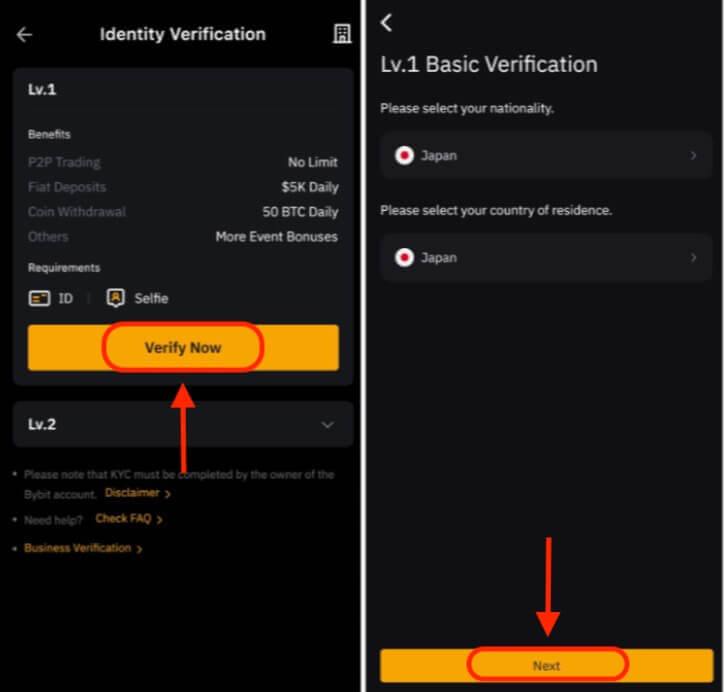
चरण 3: आफ्नो पहिचान कागजात र सेल्फी पेश गर्न अर्को क्लिक गर्नुहोस्।
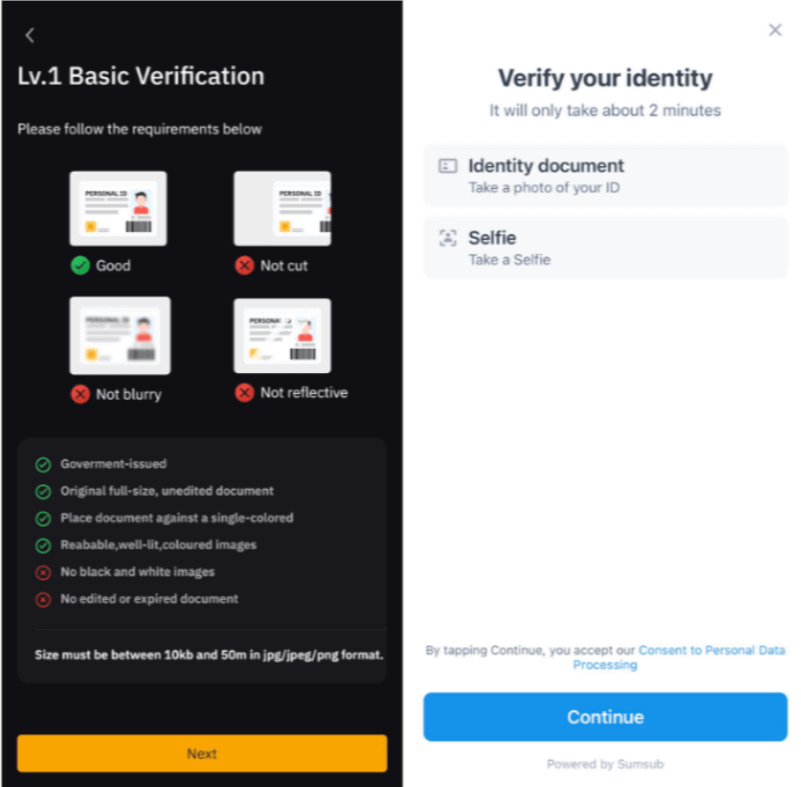
नोट: यदि तपाईं धेरै प्रयासहरू पछि अनुहार पहिचान पृष्ठमा अगाडि बढ्न असक्षम हुनुहुन्छ भने, यो पेश गरिएको कागजातले आवश्यकताहरू पूरा नगरेको हुन सक्छ, वा छोटो समय अवधिमा धेरै सबमिशनहरू भएको हुन सक्छ। यस अवस्थामा, कृपया 30 मिनेट पछि पुन: प्रयास गर्नुहोस्।
हामीले तपाईंको जानकारी प्रमाणित गरिसकेपछि, तपाईंले Lv.1 विन्डोको माथिल्लो दायाँ कुनामा एउटा प्रमाणित आइकन देख्नुहुनेछ। तपाईंको निकासी रकम सीमा अब बढेको छ।
Lv.2 पहिचान प्रमाणीकरण
यदि तपाईंलाई उच्च फिएट जम्मा वा निकासी सीमा चाहिन्छ भने, कृपया Lv.2 पहिचान प्रमाणिकरणमा जानुहोस् र अहिले प्रमाणीकरणमा क्लिक गर्नुहोस्।
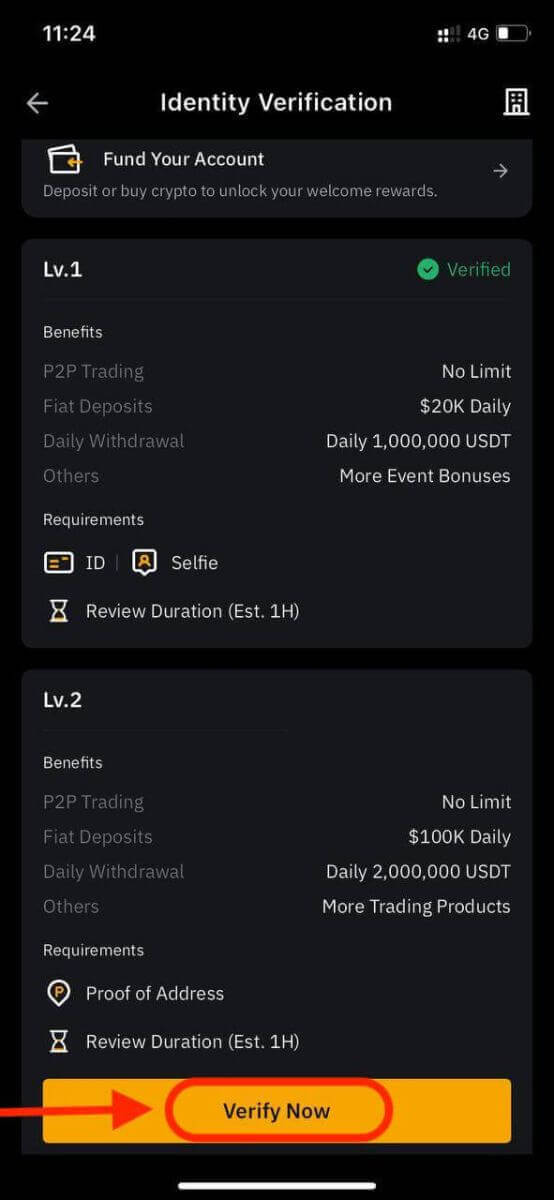
कृपया ध्यान दिनुहोस् कि Bybit ले ठेगानाको प्रमाण कागजातहरू जस्तै उपयोगिता बिलहरू, बैंक स्टेटमेन्टहरू र तपाईंको सरकारले जारी गरेको आवासीय प्रमाणहरू मात्र स्वीकार गर्दछ। ठेगानाको प्रमाण पछिल्लो तीन महिना भित्र मिति हुनुपर्छ। तीन महिना भन्दा पुरानो कागजातहरू अस्वीकार गरिनेछ।
हामीले तपाईंको जानकारी प्रमाणित गरिसकेपछि, तपाईंको निकासी रकम सीमा बढाइनेछ।
Bybit पासवर्ड कसरी रिसेट गर्ने
यदि तपाईंले आफ्नो Bybit पासवर्ड बिर्सनुभएको छ वा कुनै कारणले यसलाई रिसेट गर्न आवश्यक छ भने, चिन्ता नगर्नुहोस्। तपाईं सजिलैसँग यी सरल चरणहरू पछ्याएर यसलाई रिसेट गर्न सक्नुहुन्छ:चरण 1। Bybit वेबसाइटमा जानुहोस् र "लग इन" बटनमा क्लिक गर्नुहोस्, सामान्यतया पृष्ठको माथिल्लो दाहिने कुनामा फेला पर्दछ।
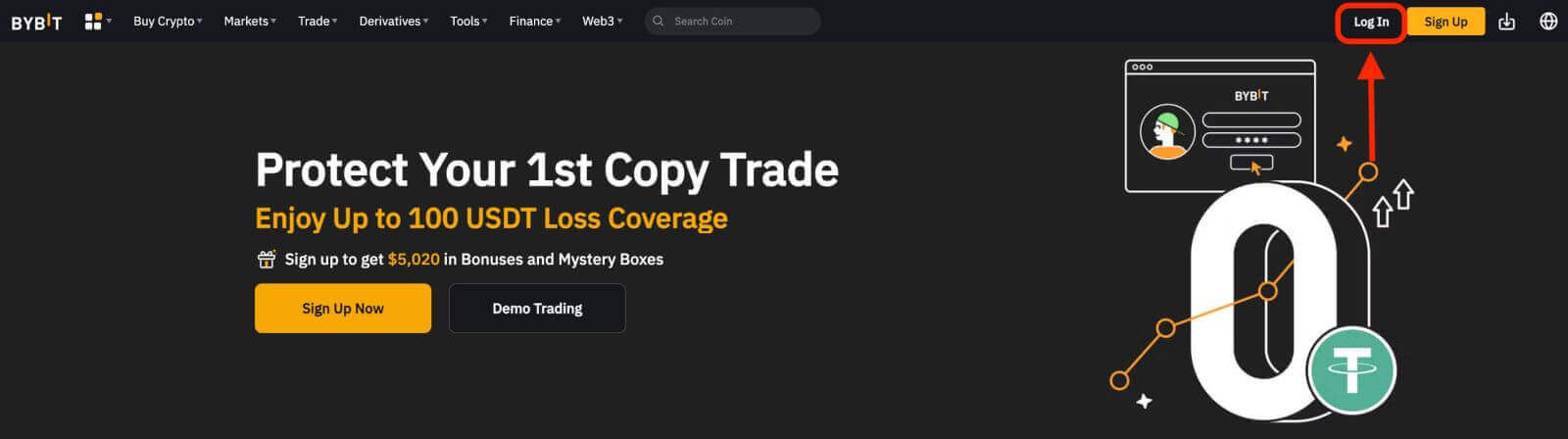 चरण 2. लगइन पृष्ठमा, लग इन बटनको तलको "पासवर्ड बिर्सनुभयो" लिङ्कमा क्लिक गर्नुहोस्।
चरण 2. लगइन पृष्ठमा, लग इन बटनको तलको "पासवर्ड बिर्सनुभयो" लिङ्कमा क्लिक गर्नुहोस्। 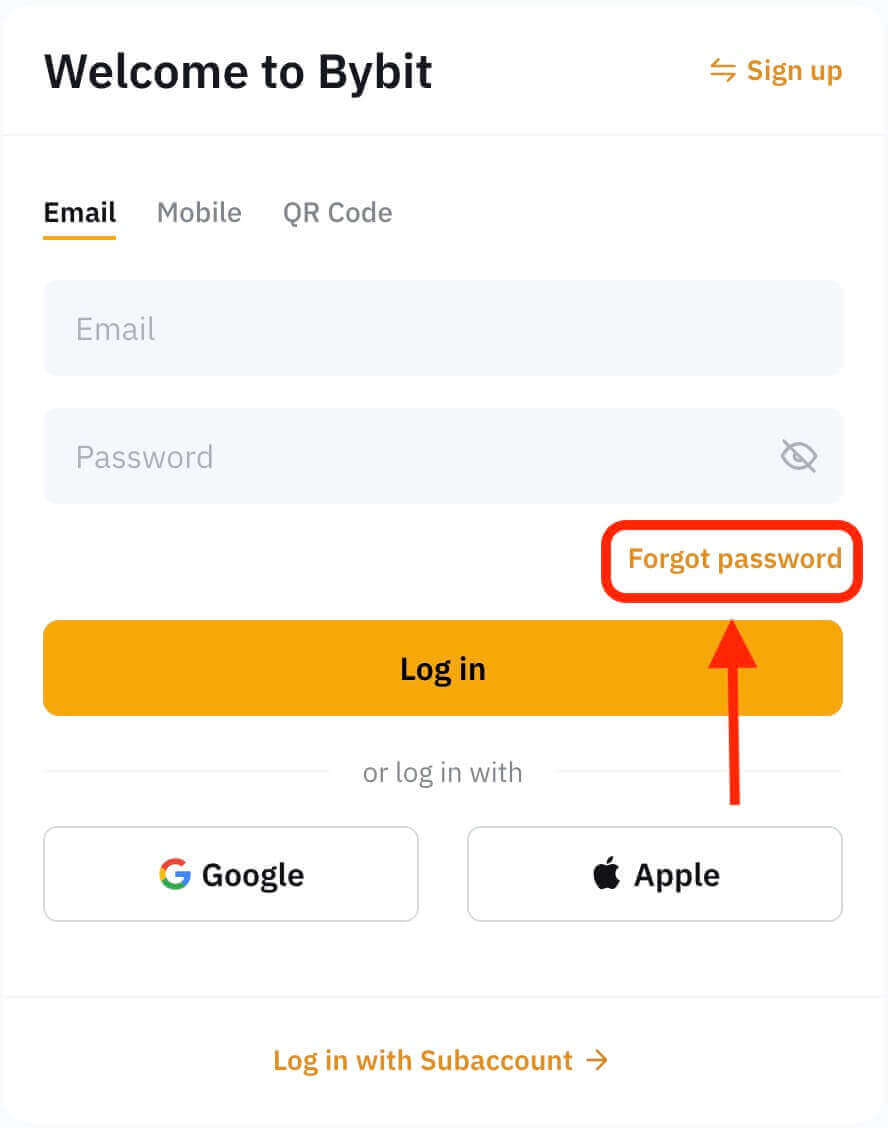
चरण 3. तपाईंले आफ्नो खाता दर्ता गर्न प्रयोग गर्नुभएको इमेल ठेगाना वा फोन नम्बर प्रविष्ट गर्नुहोस् र "अर्को" बटनमा क्लिक गर्नुहोस्।
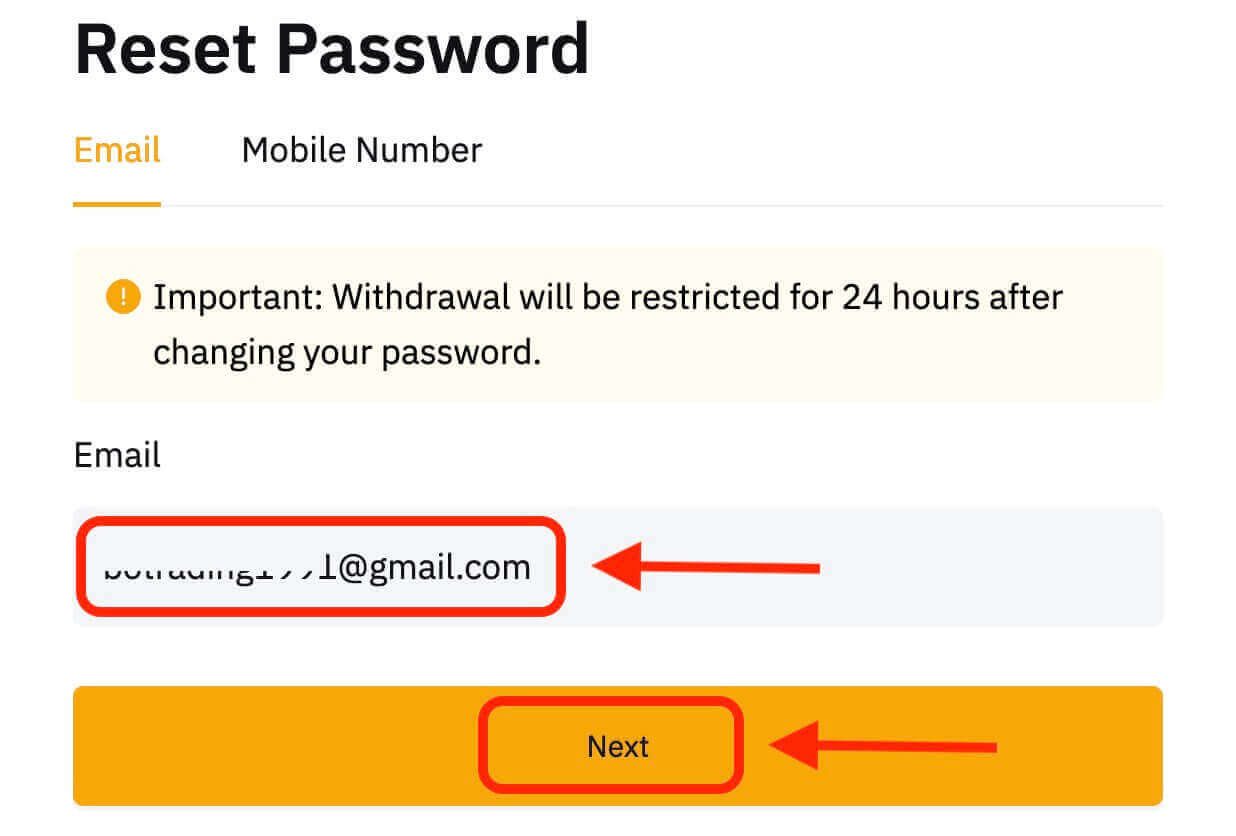
चरण 4. सुरक्षा उपायको रूपमा, Bybit ले तपाइँलाई तपाइँ बोट होइन भनेर प्रमाणित गर्न पजल पूरा गर्न सोध्न सक्छ। यो चरण पूरा गर्न प्रदान गरिएको निर्देशनहरू पालना गर्नुहोस्।
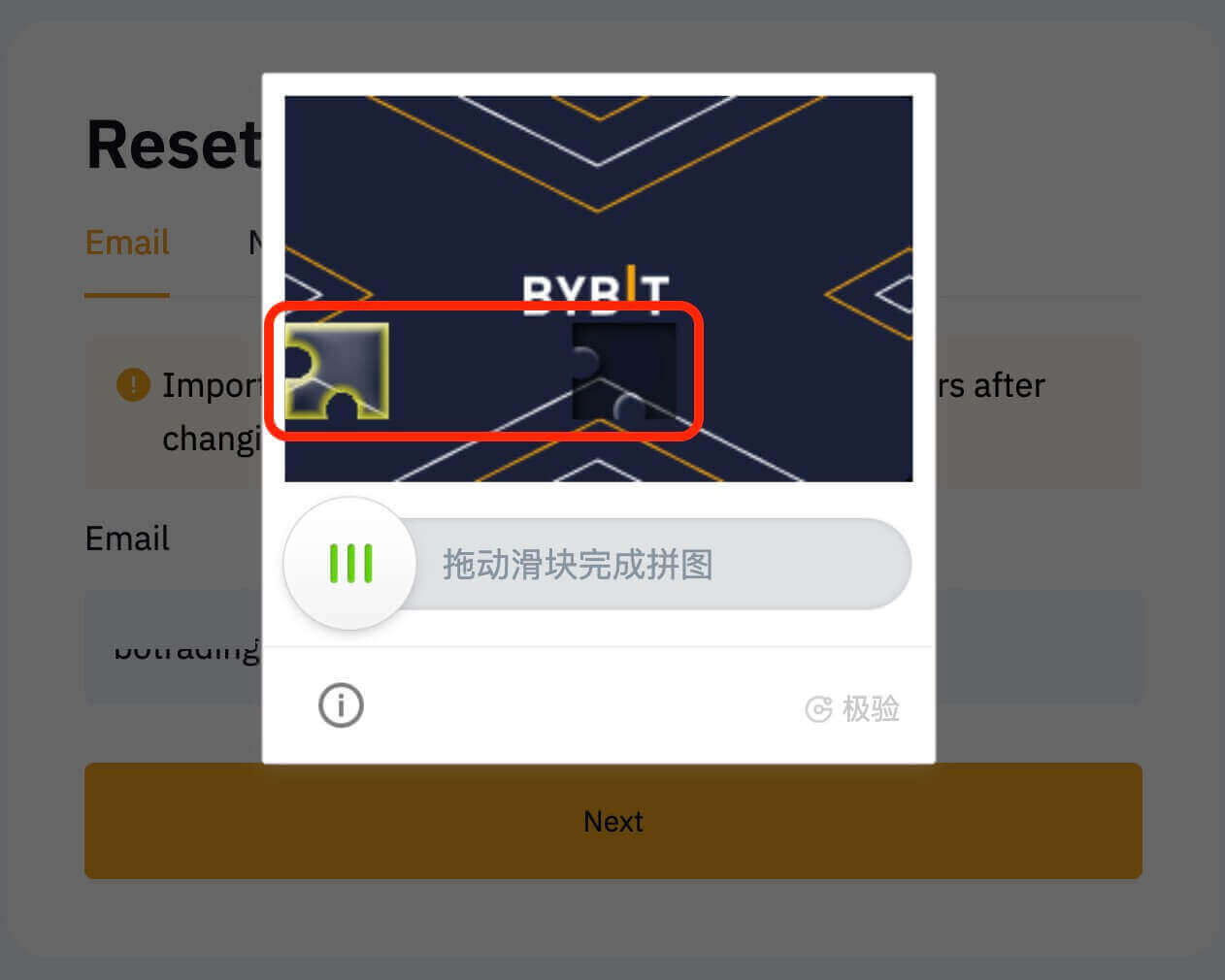
चरण 5. Bybit बाट सन्देशको लागि आफ्नो इमेल इनबक्स जाँच गर्नुहोस्। प्रमाणीकरण कोड प्रविष्ट गर्नुहोस् र "पुष्टि गर्नुहोस्" मा क्लिक गर्नुहोस्।
चरण 6. पुष्टि गर्न आफ्नो नयाँ पासवर्ड दोस्रो पटक प्रविष्ट गर्नुहोस्। दुबै प्रविष्टिहरू मेल खान्छ भनेर सुनिश्चित गर्न डबल-जाँच गर्नुहोस्।
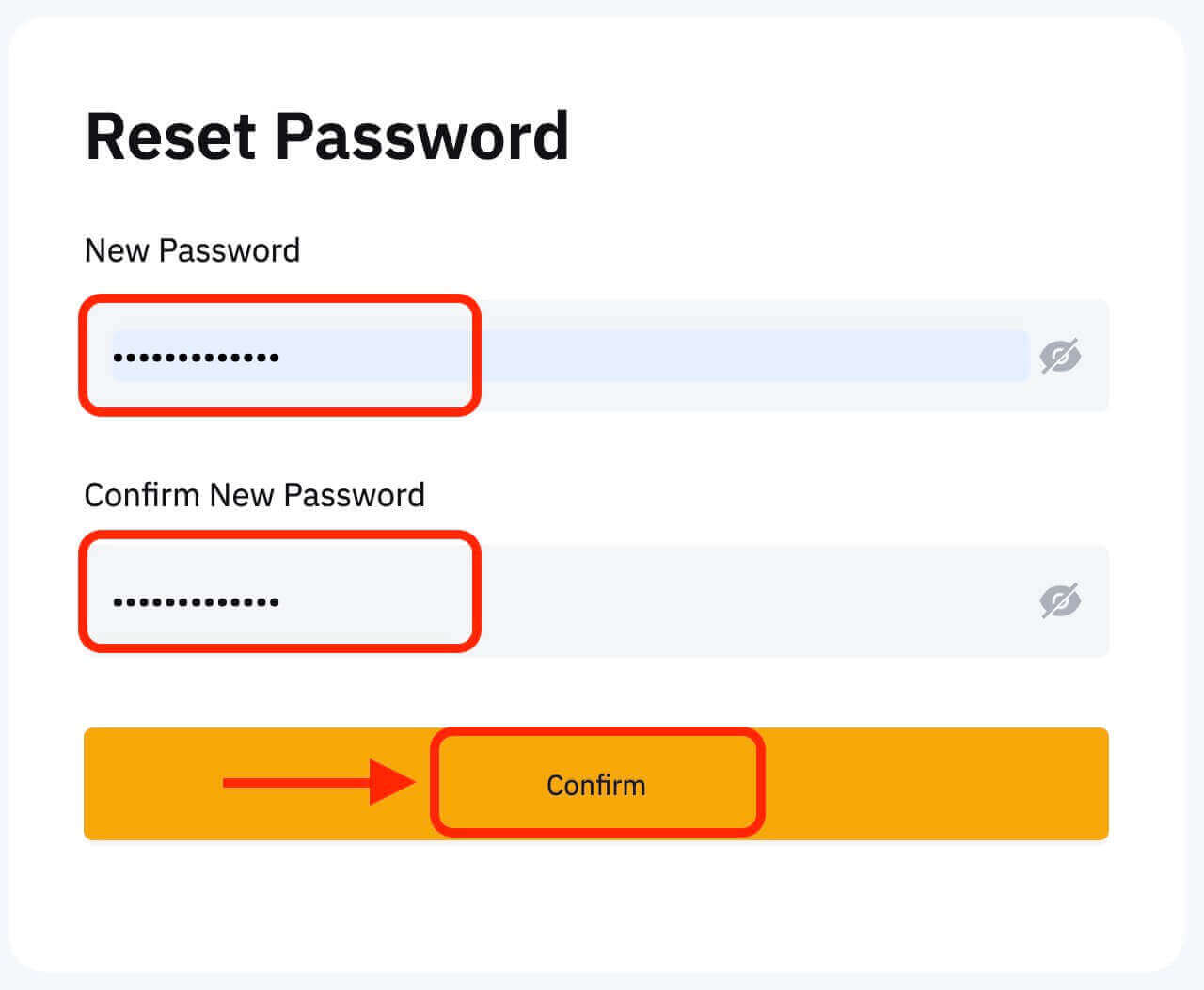
चरण 7. अब तपाईं आफ्नो खातामा आफ्नो नयाँ पासवर्डको साथ लग इन गर्न सक्नुहुन्छ र Bybit सँग व्यापारको आनन्द लिन सक्नुहुन्छ।


